資料介紹
描述
構建過程
標準電機窗簾價格昂貴,控制它們的唯一方法是使用提供的紅外遙控器。智能窗簾甚至更昂貴,并且無法自定義何時打開或關閉窗簾的自動化方式。因此,我們決定為我們的車間入口建造一個價格低廉且高度可定制的電動窗簾,可以使用 Quantum 系統以多種方式打開和關閉。
程序
第 1 步:組裝電路
首先收集上面列出的所有部件來構建電路。

首先,我們將為電機罩創建電路。按照下面的示意圖創建它,否則您可以使用我們的視頻獲取有關如何設置 L293D H 橋的更多信息。
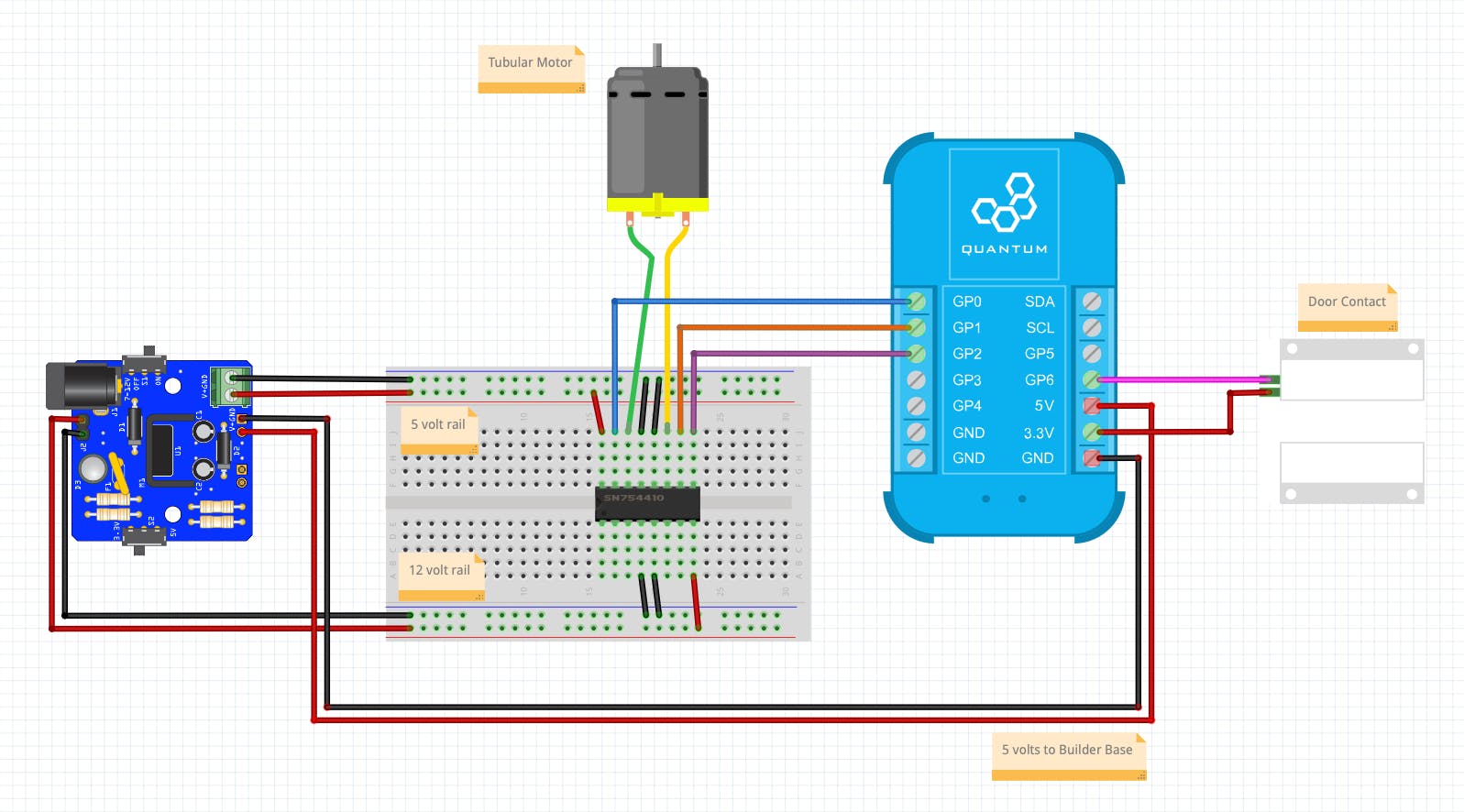
接下來我們將組裝第二個電路,它是控制窗簾的按鈕。按照原理圖或使用本教程如何電子 - 按鈕來創建電路。
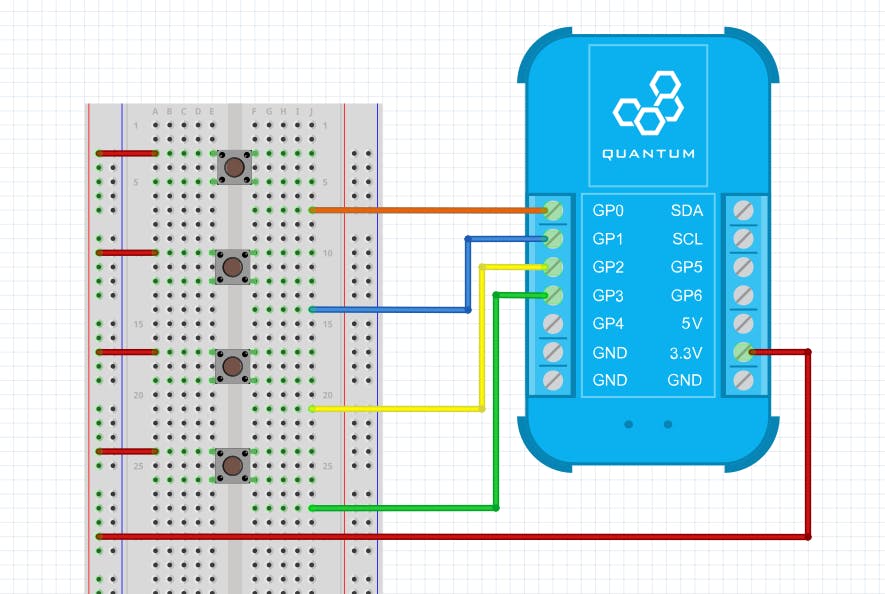
第一個和第二個按鈕將用于引導燈罩上下移動。
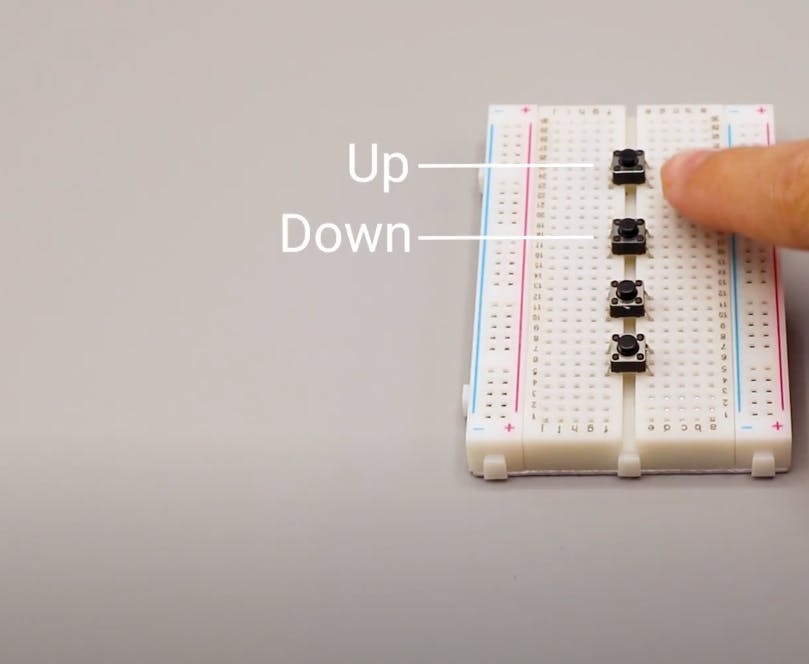
第三個和第四個按鈕將用于完全打開或關閉窗簾。

這兩個客戶端將由不同的方法提供支持。連接到按鈕電路的 Builder Base 將由普通的 micro usb 電纜供電。連接到電機的 Builder Base 將由連接到 5V 電源 DIY 套件的 12V 1A 電源供電。

第 2 步:配對 Builder 底座
現在我們要將 Builder Base 與我們的 Q-Server 配對。為此,請轉至 Q-Server 的主屏幕。
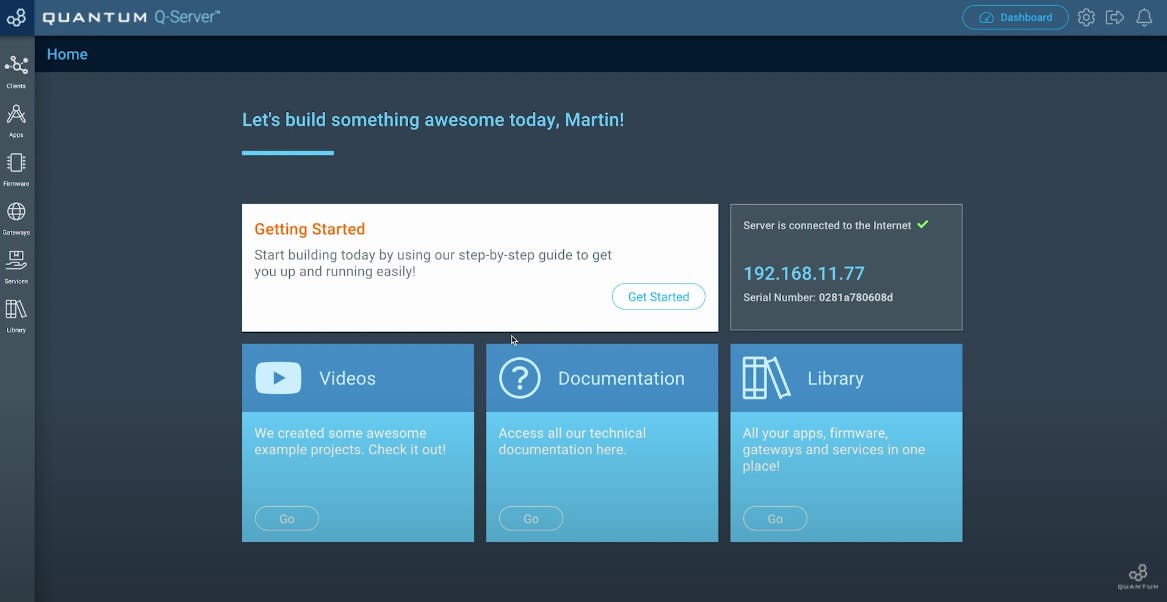
接下來單擊標有“客戶”的電梯側符號。切換到屏幕頂部中間的“未配對”選項卡。
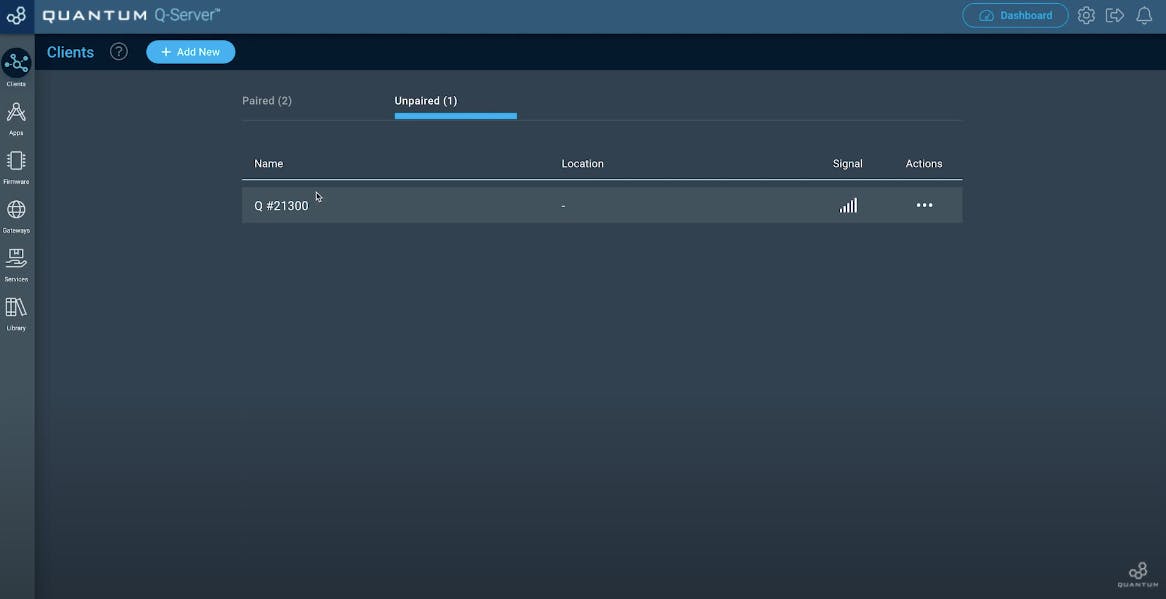
您應該會看到未配對的 Builder Base。如果沒有,請檢查您是否已插入 Builder Base 的電源。現在移動到“操作”下方的三個點,然后單擊“配對”。
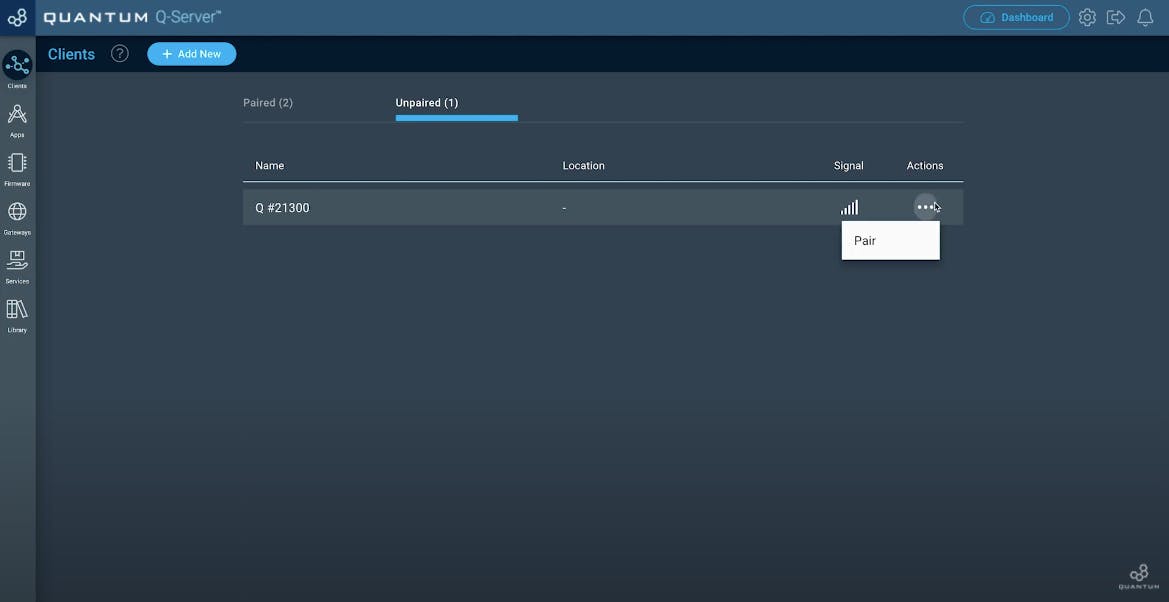
客戶端配對后,單擊“設置”按鈕。
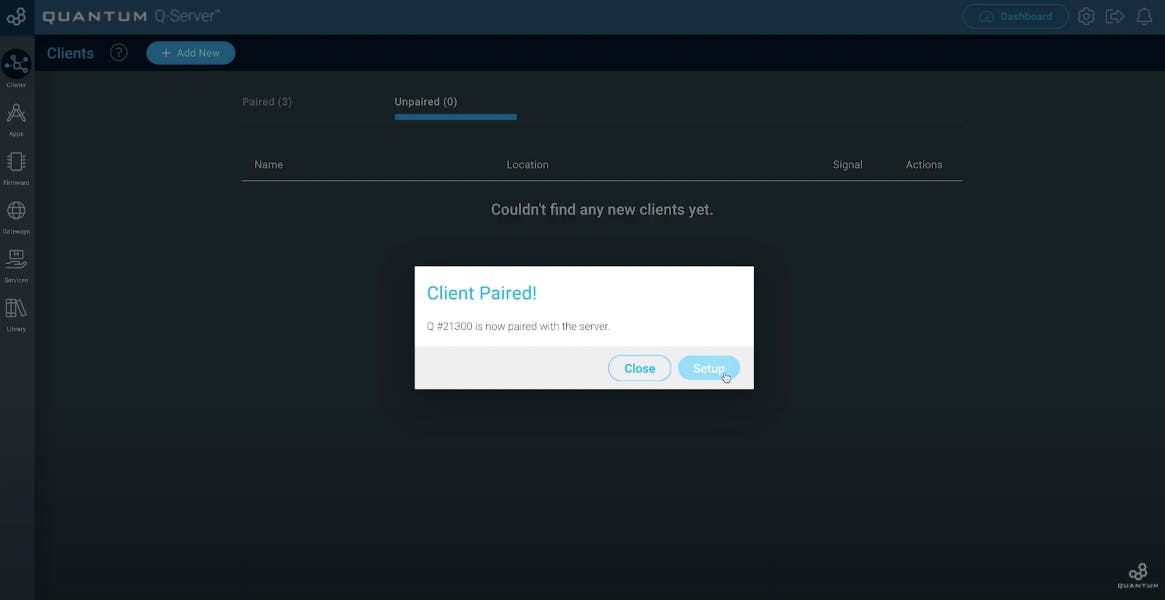
現在您可以編輯您的客戶端。給他一個你想要的名字,以及你要使用它的位置。完成后點擊“保存”。
第 3 步:構建固件
接下來導航到固件選項卡。
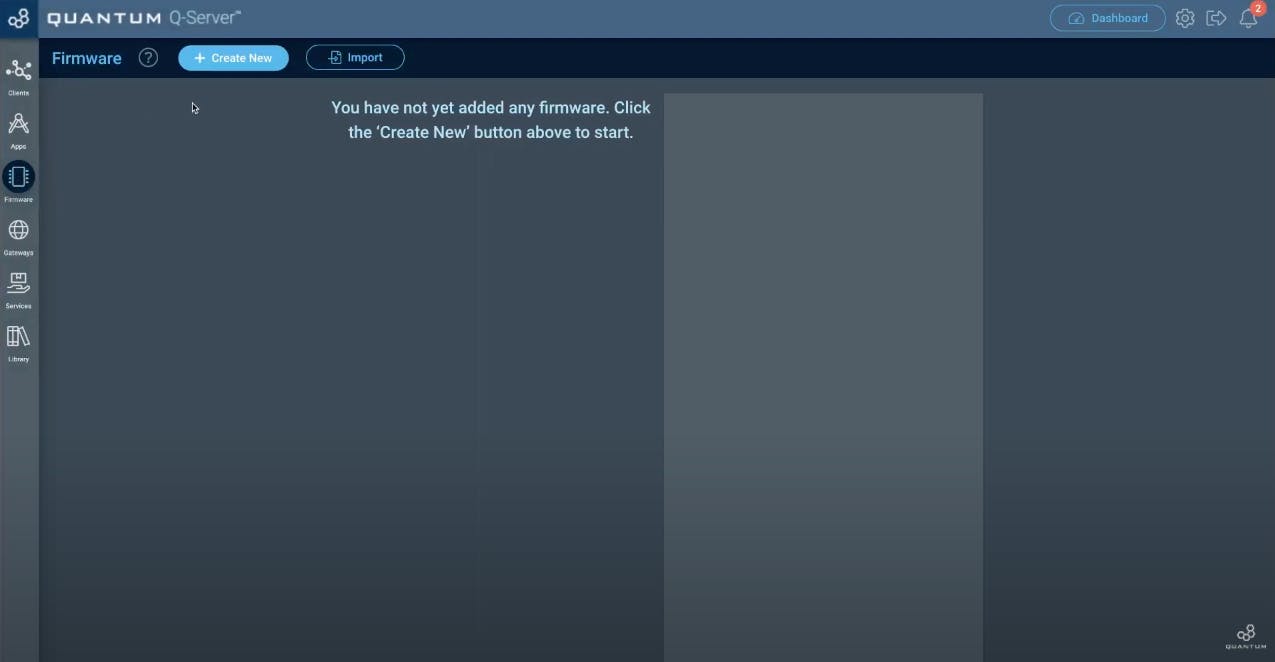
點擊“+ Create New”創建一個新固件并命名。我們將我們的命名為“Shade + Contact”。
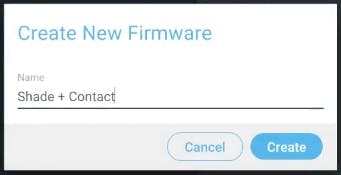
點擊“添加硬件”。
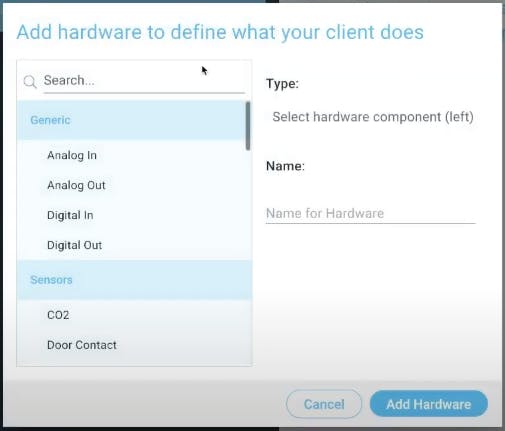
對于這個項目,我們需要一個電機。所以繼續搜索電機或向下滾動直到找到它。
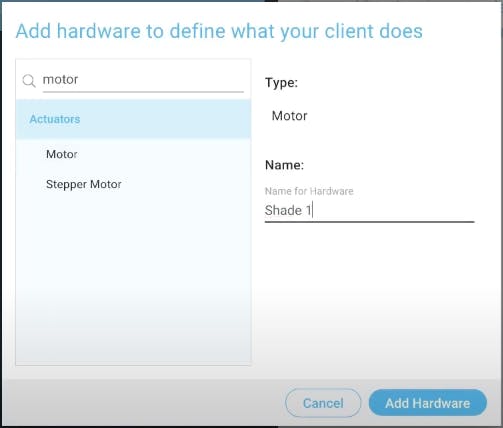
我們將其命名為“Shade 1”,因為您可以同時添加多個陰影進行控制。單擊“添加硬件”以最終添加它。
接下來我們將添加一個門觸點。我們將其命名為“車間門”。
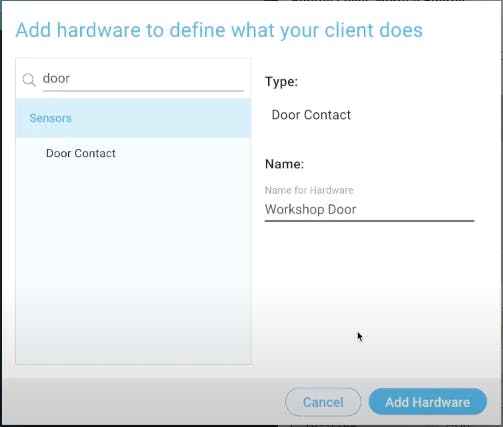
單擊“添加硬件”以最終添加它。
現在我們將通過簡單地單擊來編輯我們添加的電機硬件。
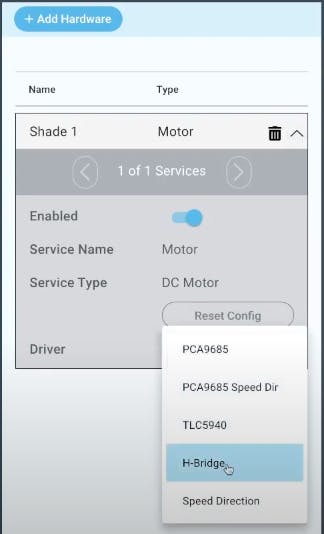
對于驅動程序,我們選擇“H-Bridge”,因為我們使用的是 L293D。如果您使用不同的電機控制器,請確保 Quantum 系統支持它。現在選擇 H 橋連接到的 Builder Base 的引腳。
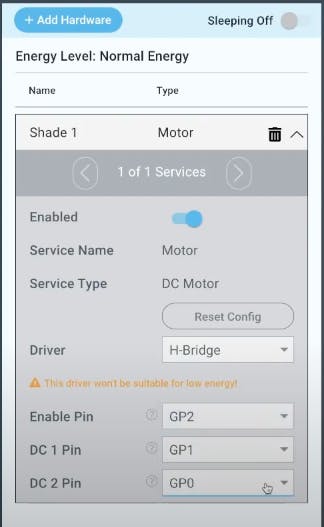
接下來我們將編輯門觸點硬件。對于“驅動程序”,我們選擇 GPIO。
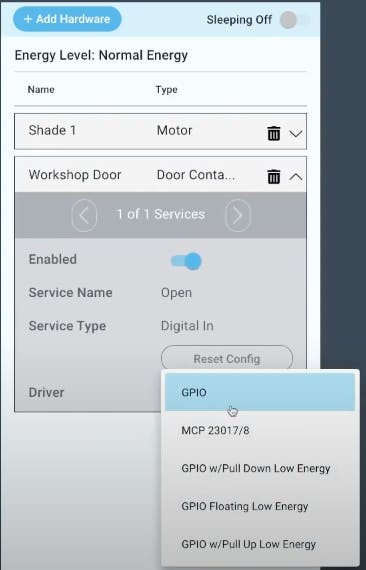
選擇磁門觸點的引腳,然后單擊保存。
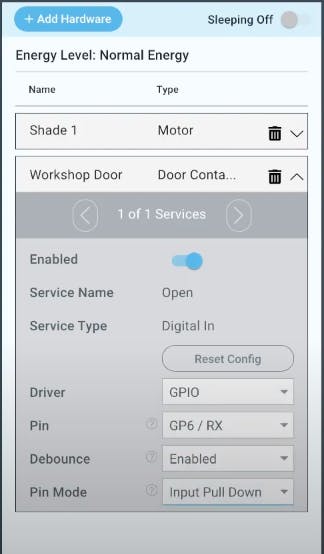
編輯完所有硬件后,讓我們上傳固件。單擊固件名稱旁邊的三個點,然后單擊“上傳”。
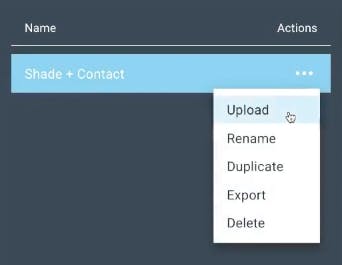
選擇正確的客戶端上傳固件文件。
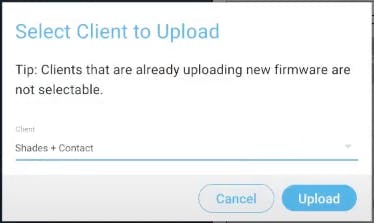
點擊“上傳”。
對于這個項目,我們將需要另一個固件文件。再次單擊“+ Create New”以構建新的固件文件。
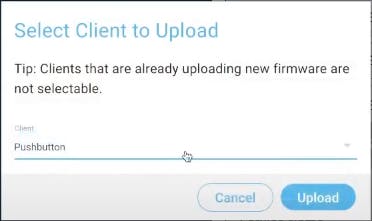
我們將其命名為“按鈕”。首先搜索按鈕硬件。
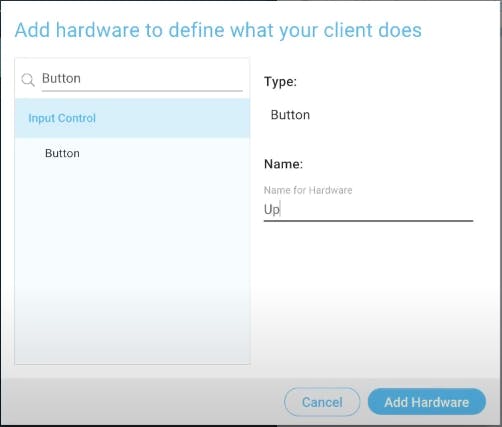
我們將需要四個按鈕硬件,分別命名為“Up”、“Down”、“Open”、“Close”。
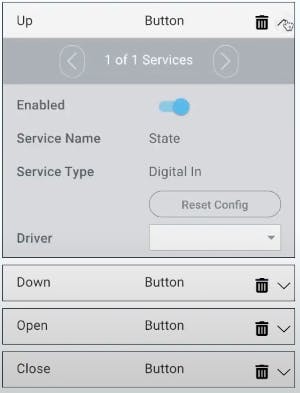
通過單擊它們,選擇“驅動程序”以及連接的引腳來編輯不同的按鈕硬件。
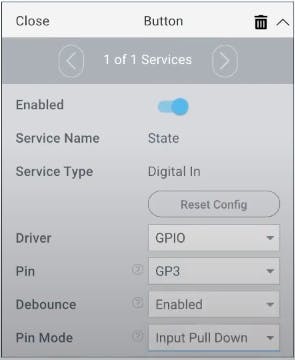
編輯完所有 Button 硬件后,我們需要上傳固件。單擊按鈕固件名稱旁邊的三個點,然后單擊上傳。選擇您要上傳固件文件的正確客戶端。
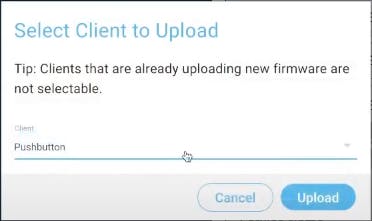
您現在已完成固件文件的構建。
第 4 步:時間服務
在我們構建應用程序之前,我們需要安裝時間服務,以便在構建應用程序時延遲使用該服務。移動到您的庫選項卡。
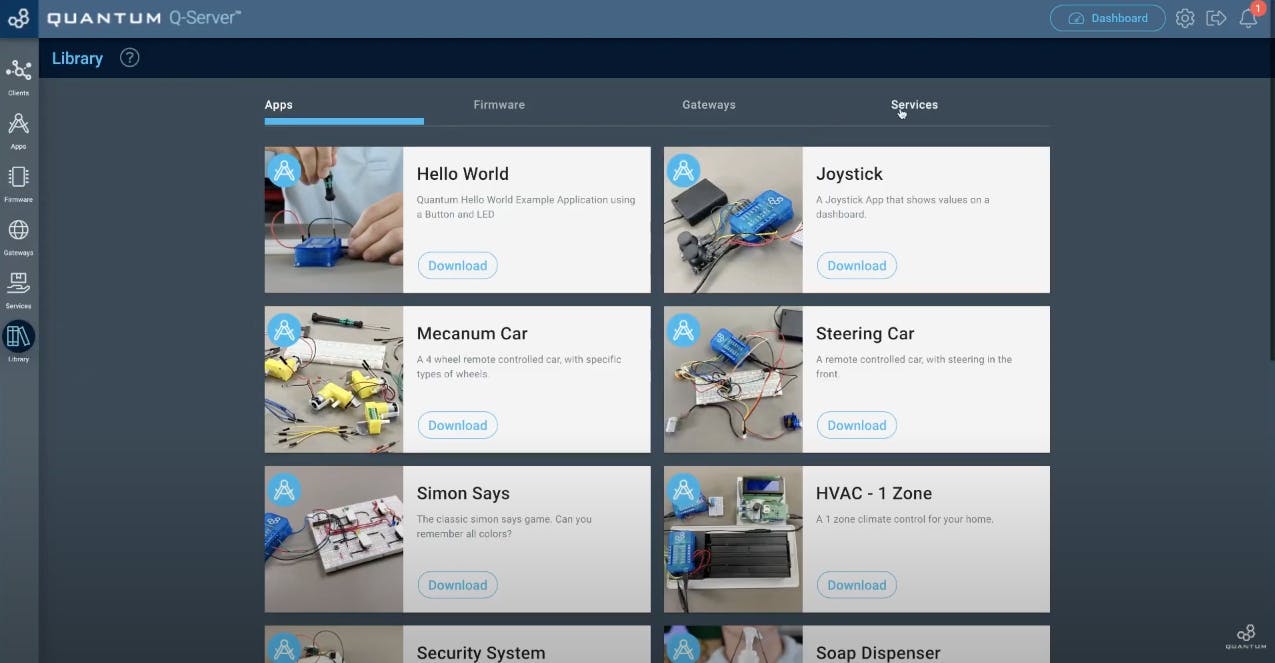
轉到服務并單擊時間服務下方的下載按鈕。
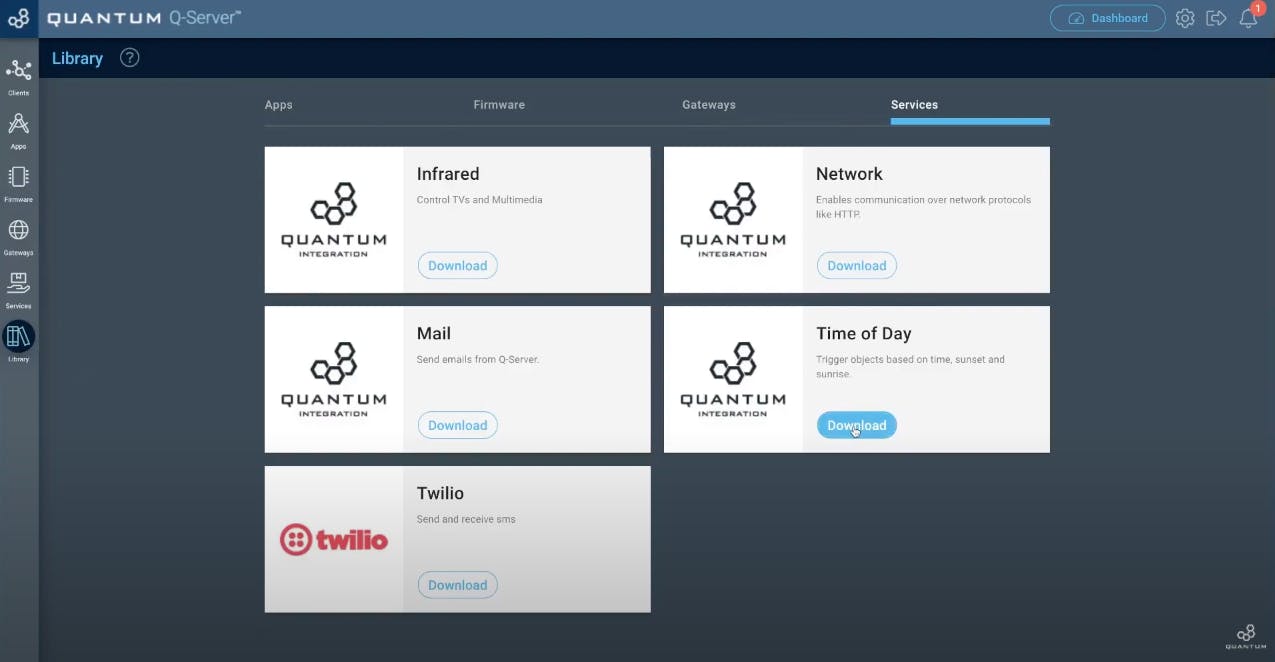
下載后轉到屏幕左側的“服務”選項卡。
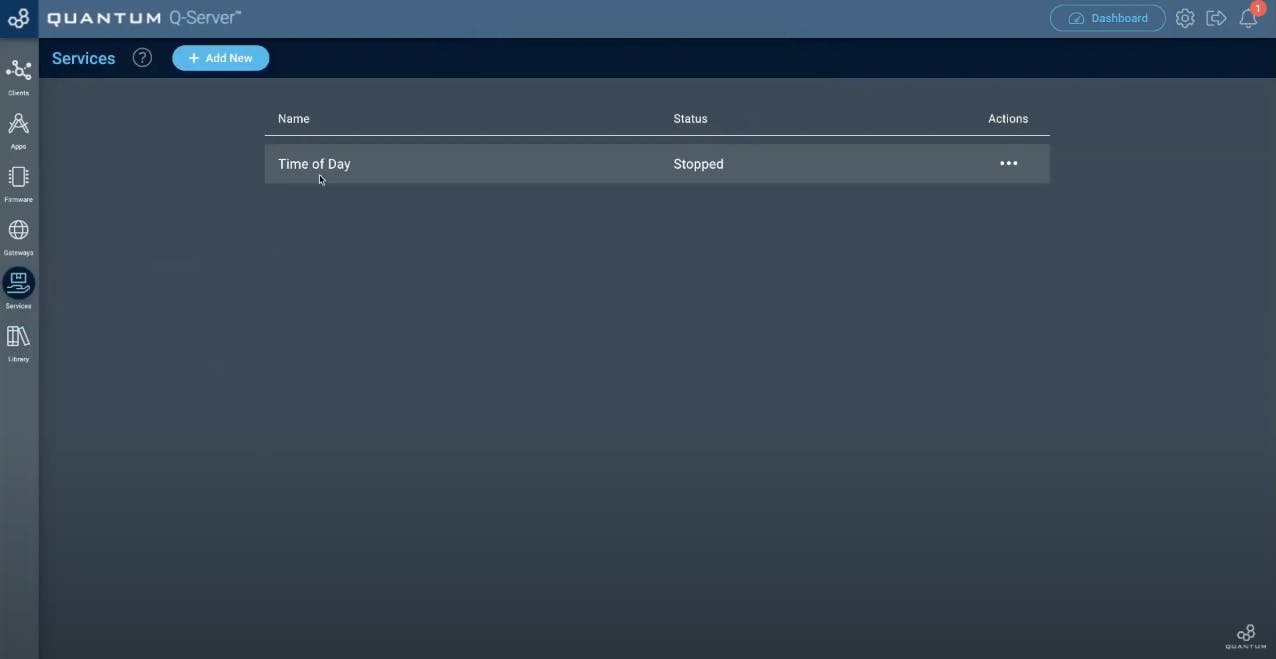
讓我們通過單擊操作下方的三個點來激活時間服務,然后單擊“開始”。
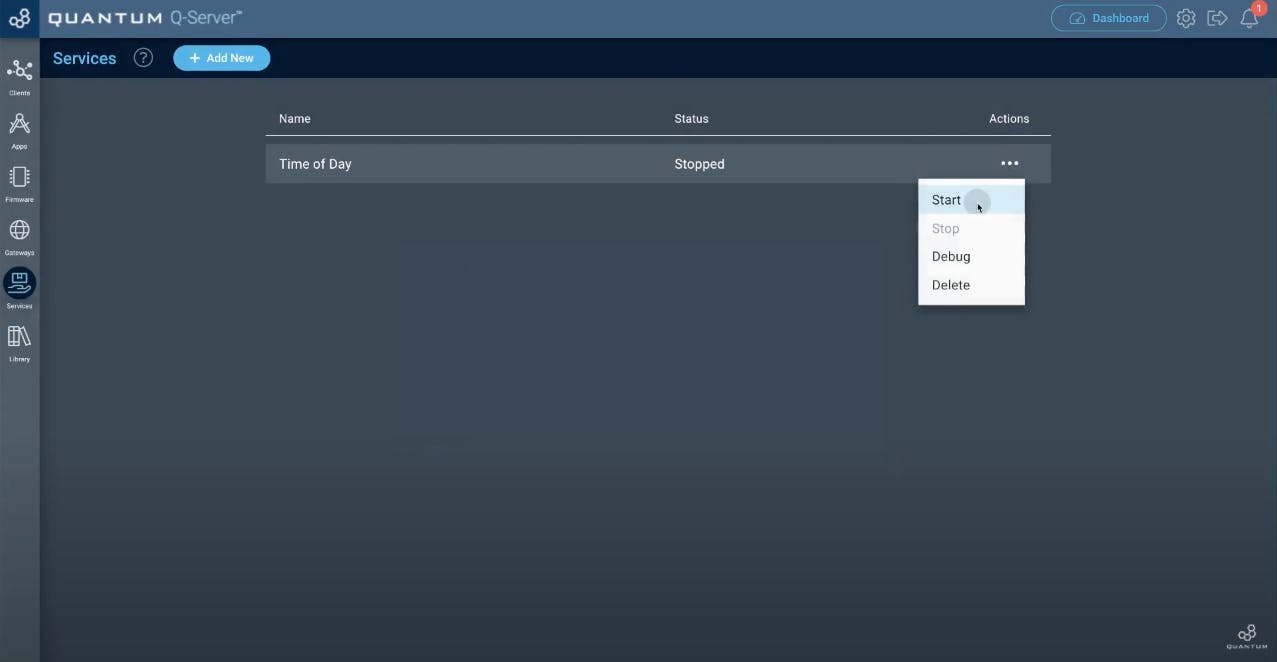
將出現一個帶有說明的新窗口。
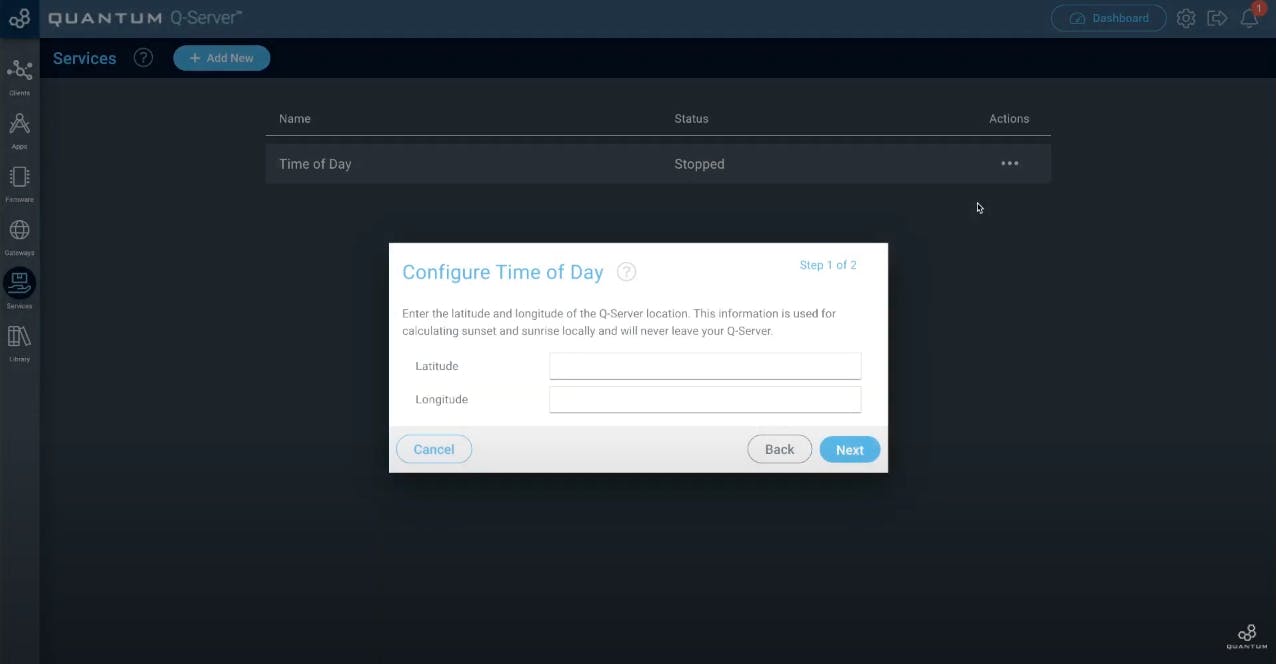
您現在需要輸入緯度和經度坐標。它們將用于確定您所在位置的當前時間。這稍后將用于在您所在位置的特定時間自動上下移動窗簾。
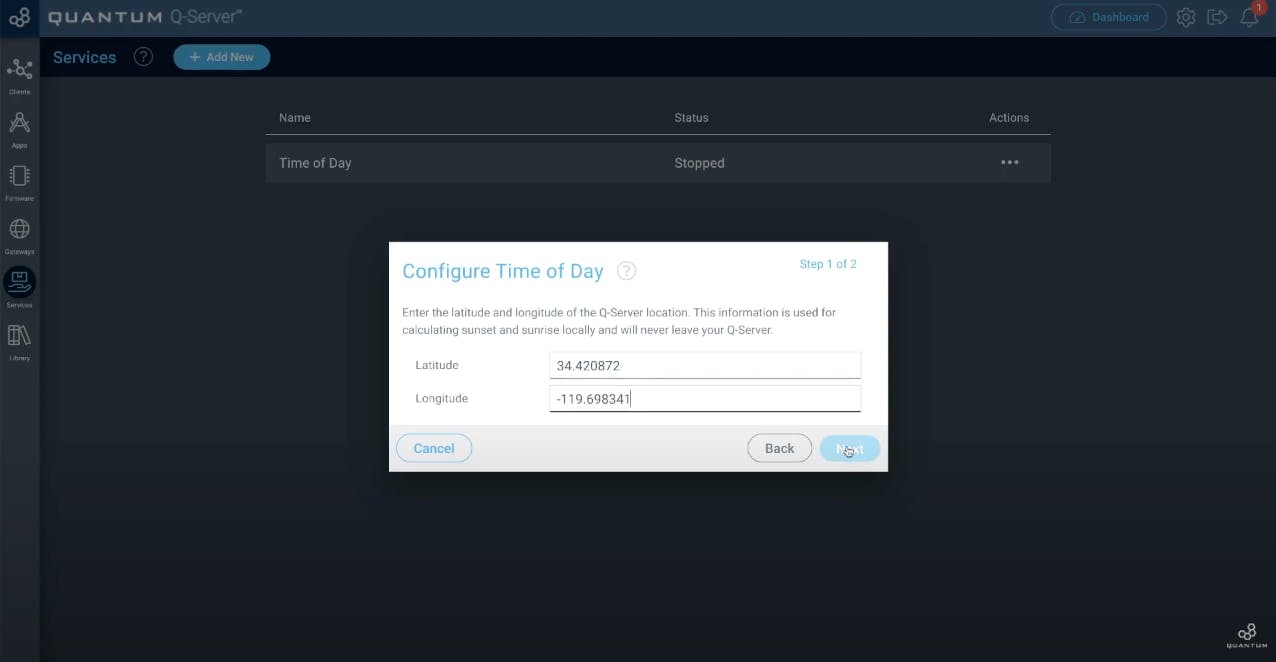
填好坐標后點擊“下一步”。
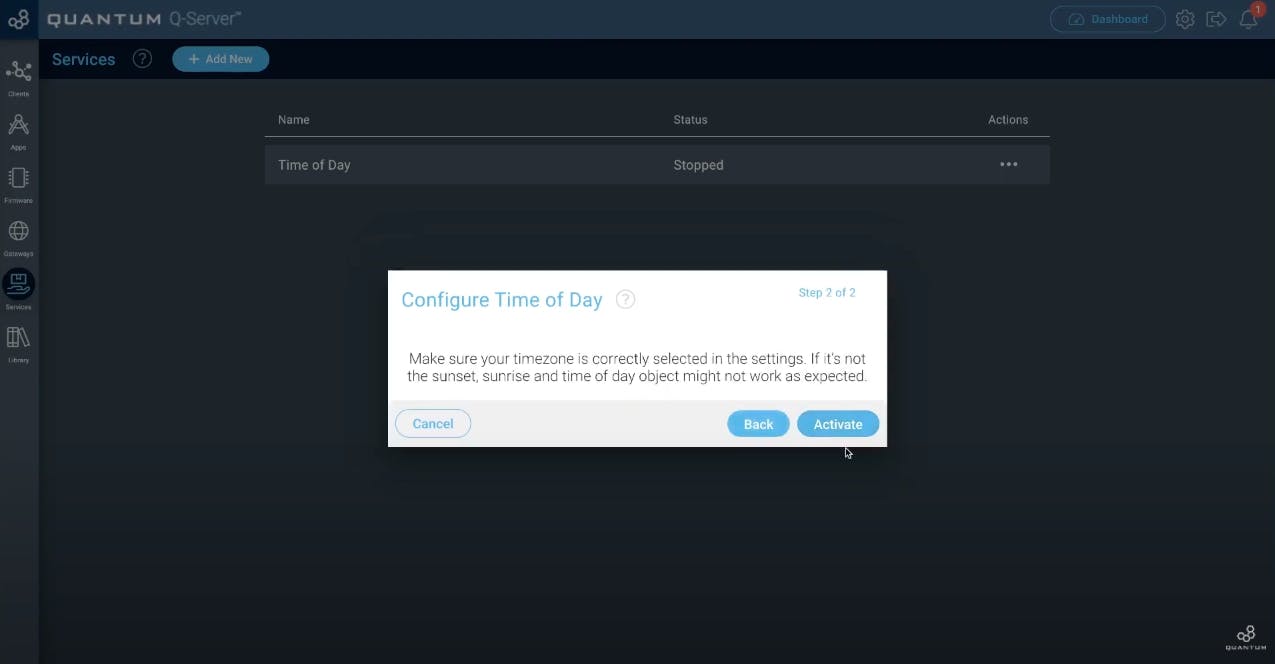
系統現在告訴您,您還需要在 Q-Server 的設置中選擇您的時區。否則,日落、日出和時間對象可能無法按預期工作。點擊“激活”。時間對象的狀態應更改為“正在運行”。

如果要檢查或更改 Q-Server 的時區,請單擊右上角的機械輪并選擇“常規設置”。現在您可以檢查或更改您的時區。
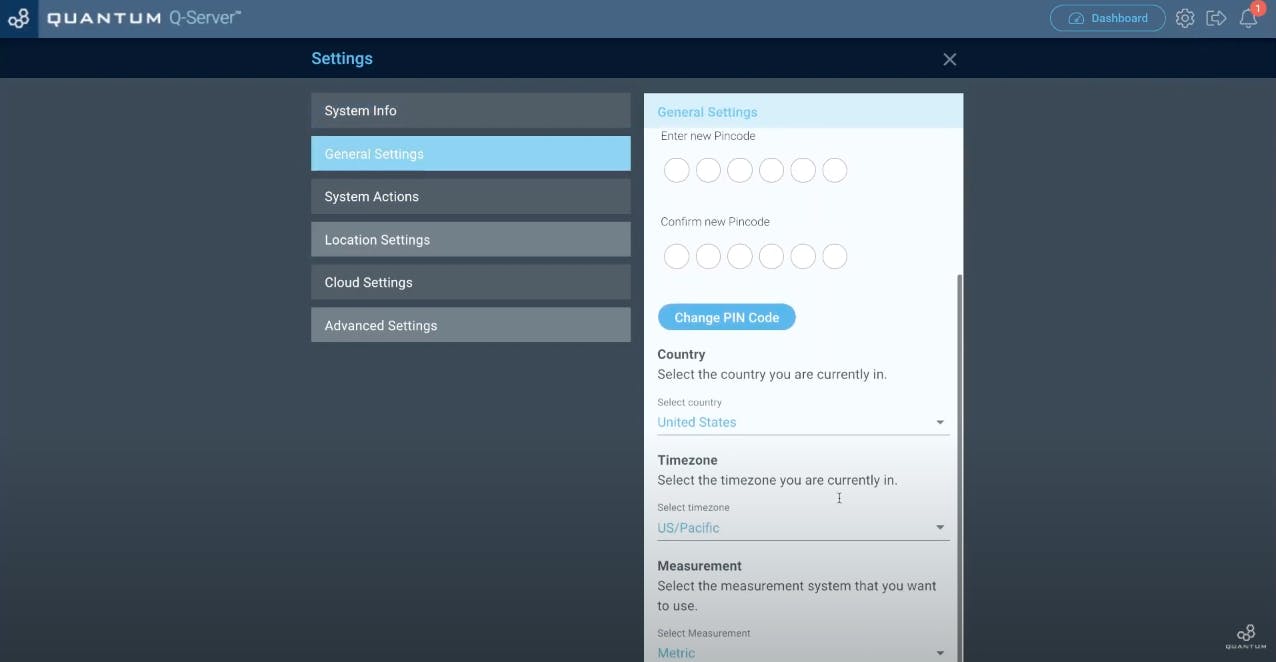
第 5 步:構建應用程序
在下一步中,我們將構建我們的應用程序,以便稍后將其與固件硬件連接。轉到您的應用程序選項卡。
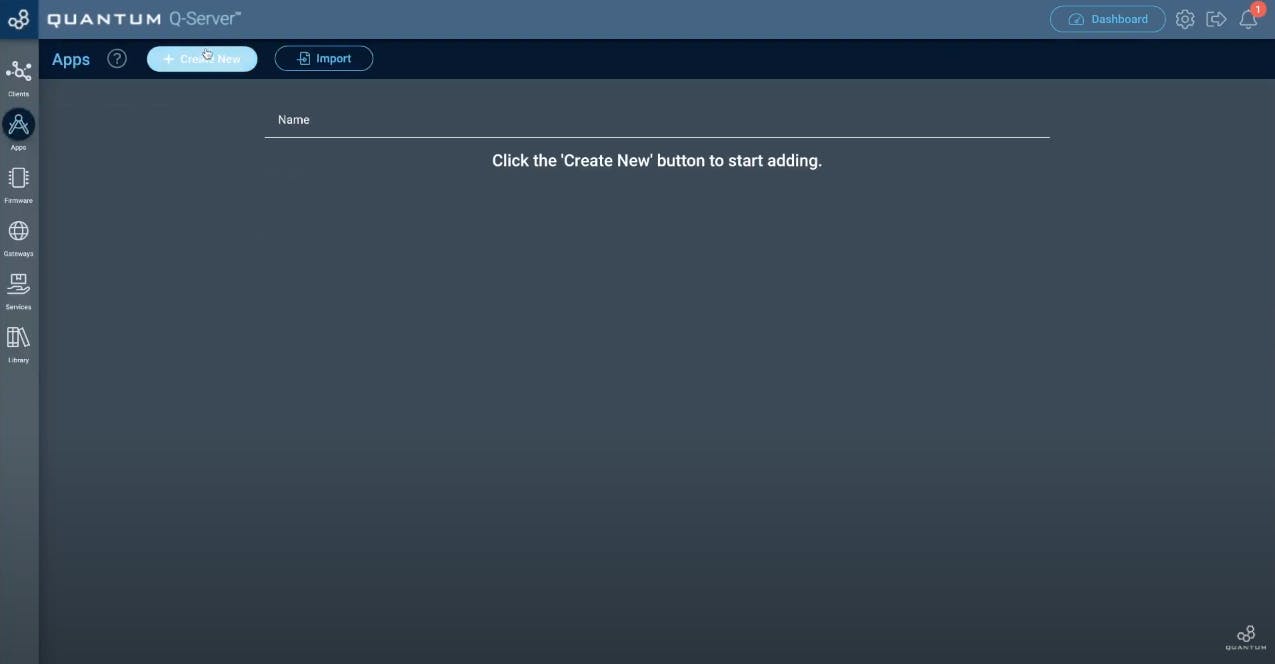
單擊“+ 創建新”以啟動新應用程序。我們將其命名為“機動陰影”。
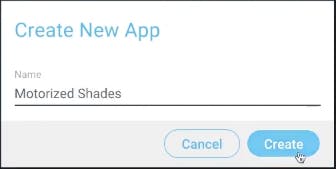
你會發現自己在畫布上。
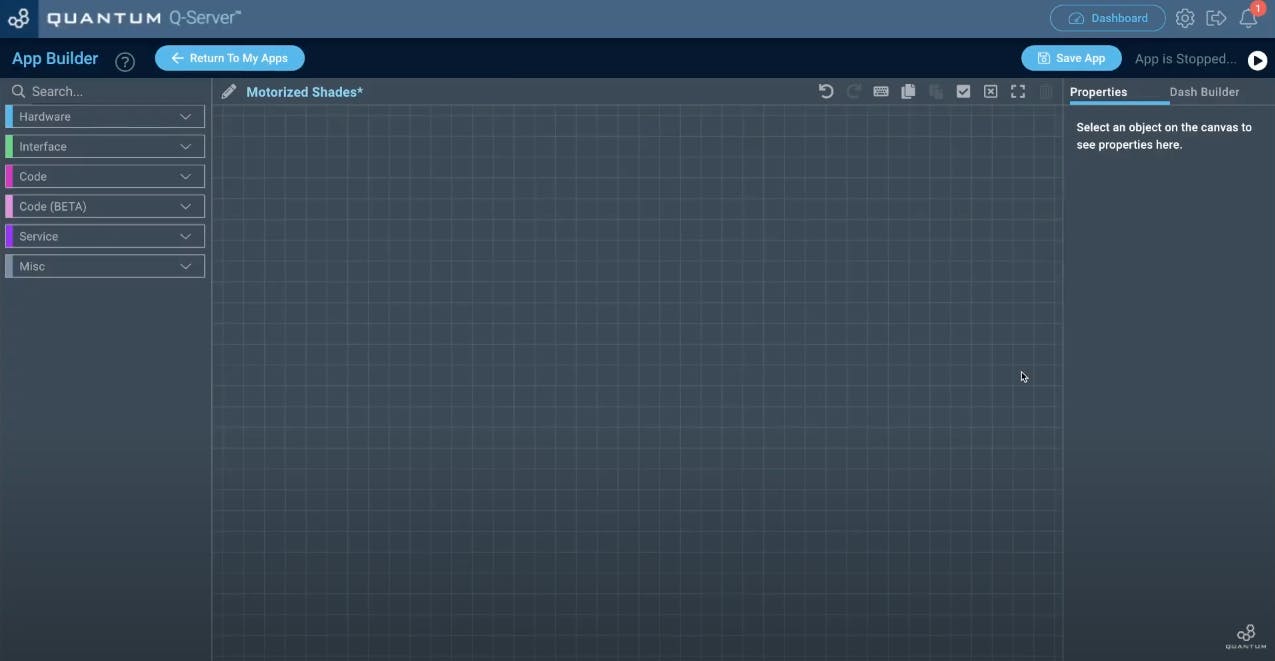
我們將構建的應用程序最終看起來像這樣。
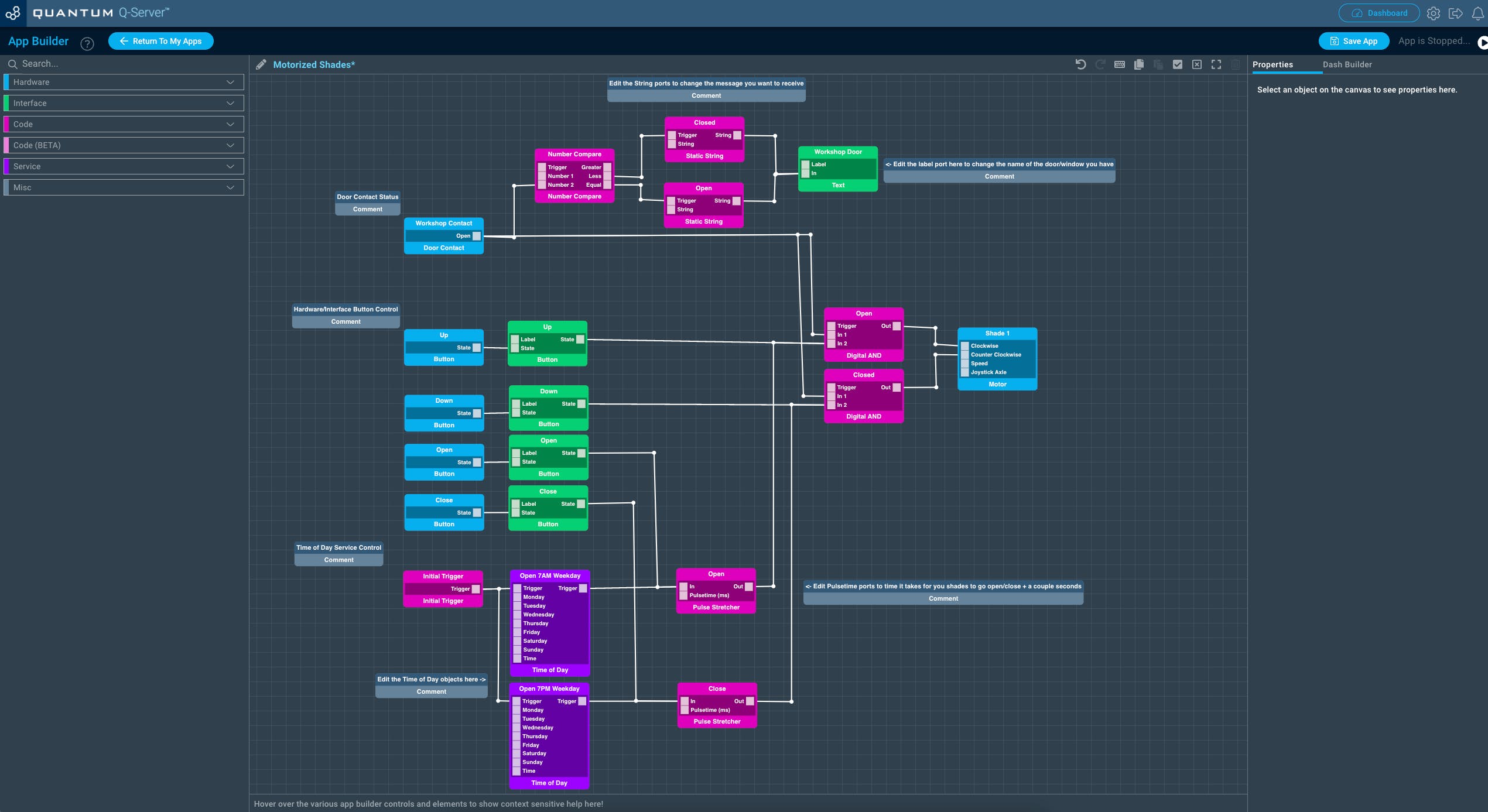
您可以在資源部分下載該應用程序,也可以按照以下步驟與我們一起構建它。
我們將首先在畫布上添加一個“電機”對象。您可以使用“App Builder”下方左上角的搜索欄,也可以自行搜索。找到它后,只需將其拖放到畫布上或左鍵單擊即可將其添加到畫布中。
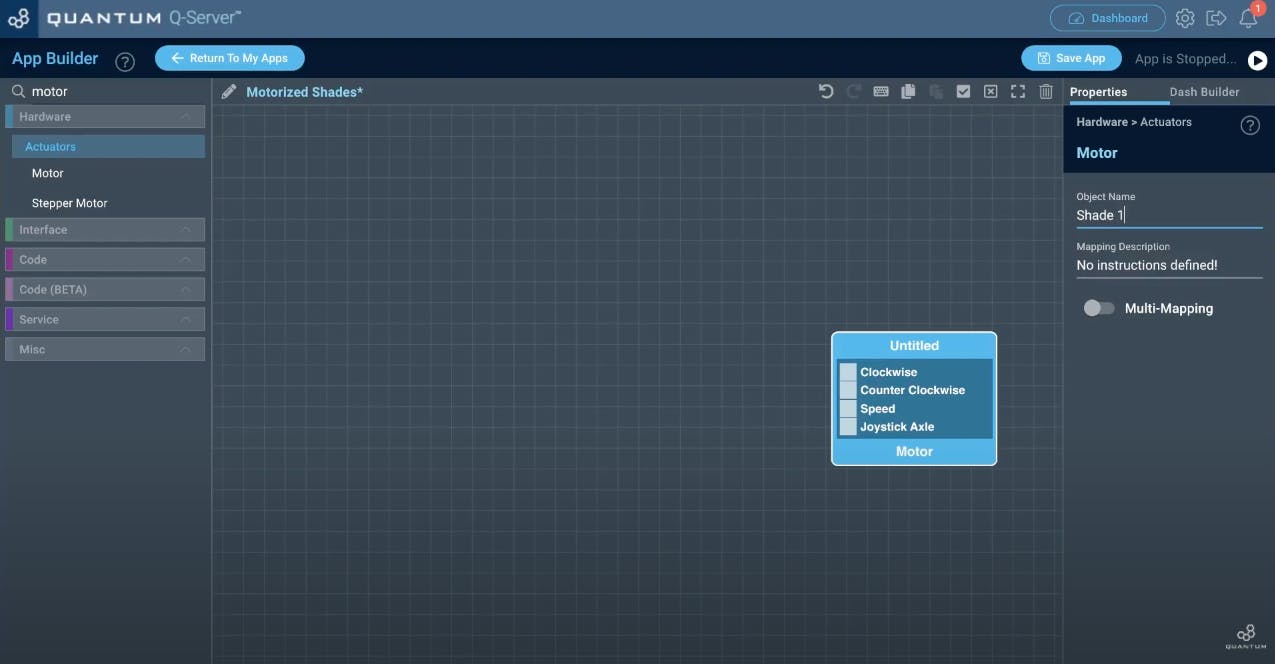
“Motor”對象將被命名為“Shade 1”,因為您可以將多個陰影與該項目連接起來。接下來我們要添加一個“門接觸”對象。
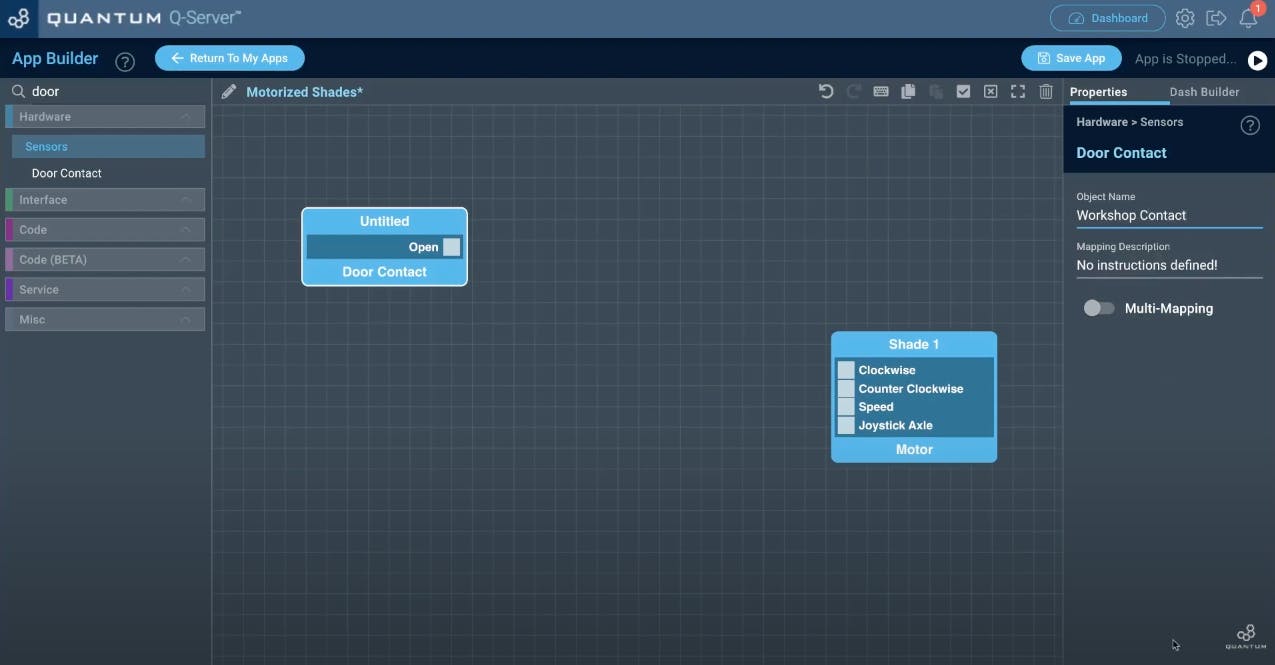
“門觸點”對象是我們車間門的門觸點,因此我們將其命名為“車間觸點”。我們還將添加兩個“數字與”對象。
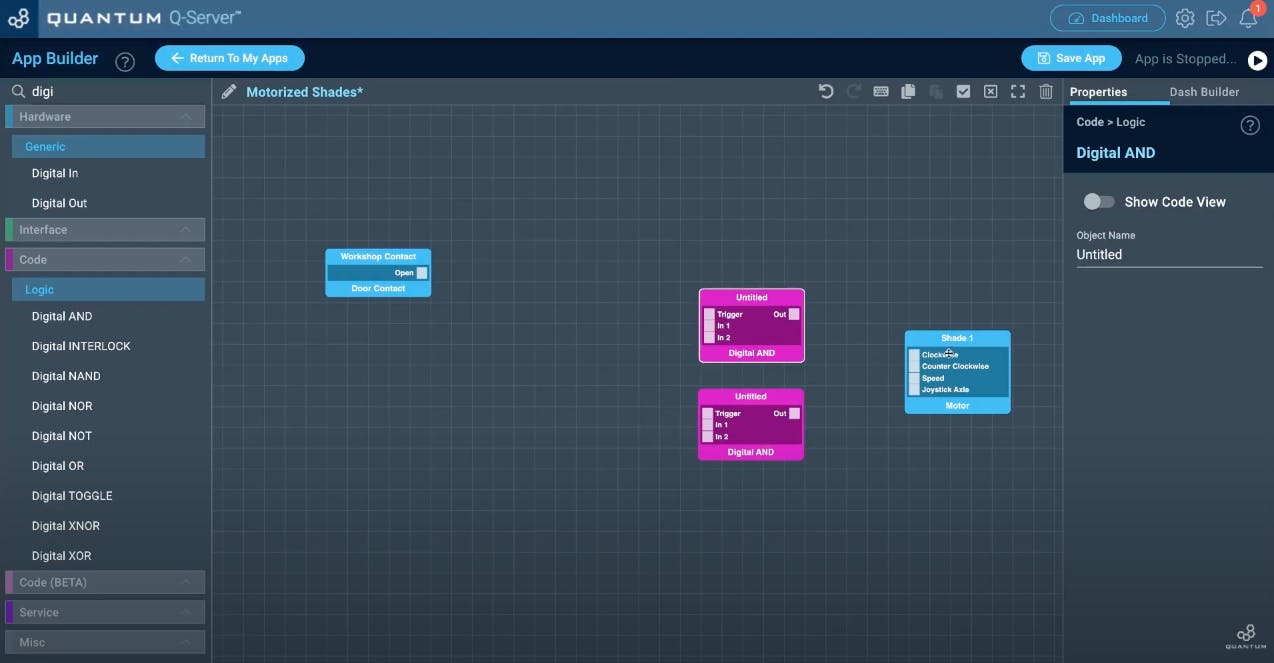
將兩個“Digital AND”對象與“Motor”對象連接起來。
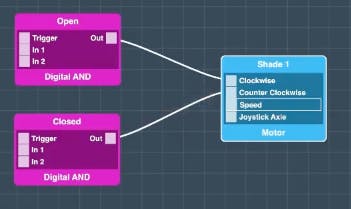
如您所見,我們將名為“Open”的“Digital AND”對象之一連接到“Motor”對象的“Clockwise”端口。另一個名為“Closed”的“Digital AND”對象連接到“Counter Clockwise”端口。現在我們將設置“電機”對象的速度。單擊“電機”對象,然后單擊“速度”端口。您可以使用 0 到 255 之間的值,因為我們希望陰影盡可能快地移動,我們將其設置為 255。
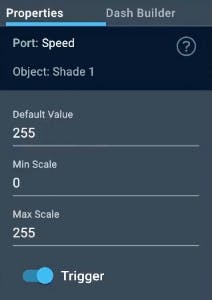
將“Door Contact”對象與“Digital AND”對象的“In 1”端口連接。
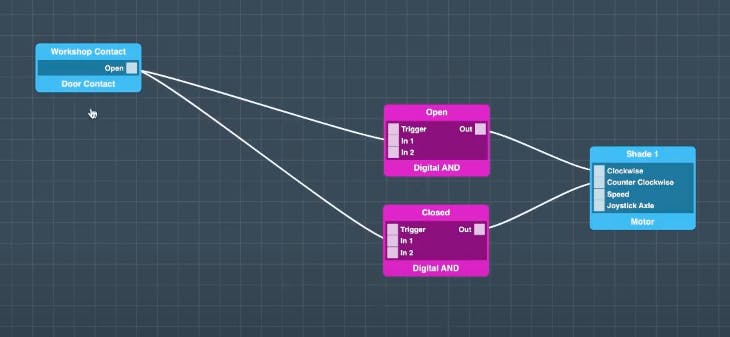
當門關閉時,“門觸點”對象將向“數字與”對象的“In 1”發出信號。這將確保電機只有在車間門關閉時才能工作。下一步添加四個“Button”硬件對象和四個“Button”接口對象。
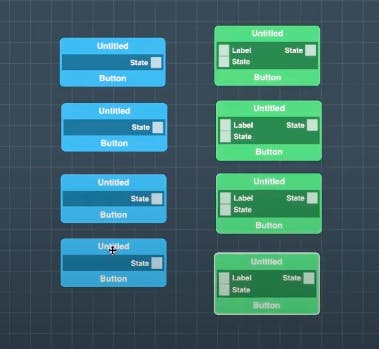
在下一步中,將“Button”硬件對象的“State”端口與“Button”接口對象的相應“State”端口連接起來。我們還將我們的“Button”硬件對象命名為“Up”、“Down”、“Open”和“Close”。
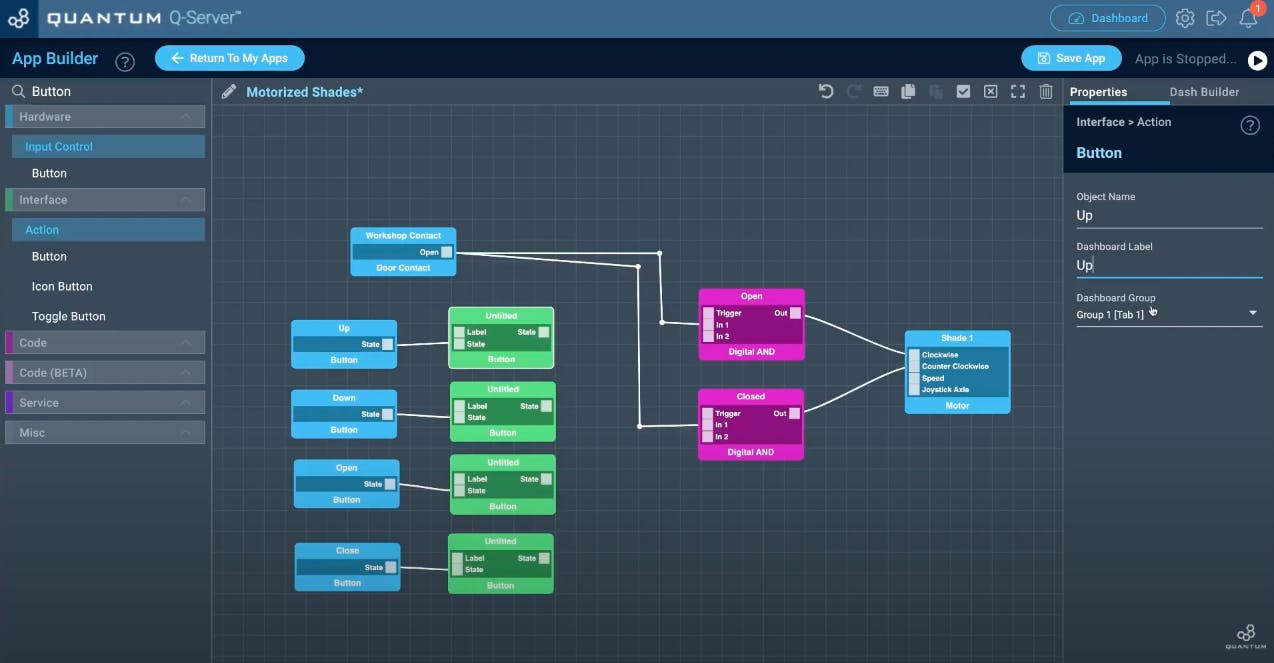
現在我們將對按鈕界面對象進行命名和分組。單擊其中一個按鈕界面對象,然后選擇右上角的“Dash Builder”。
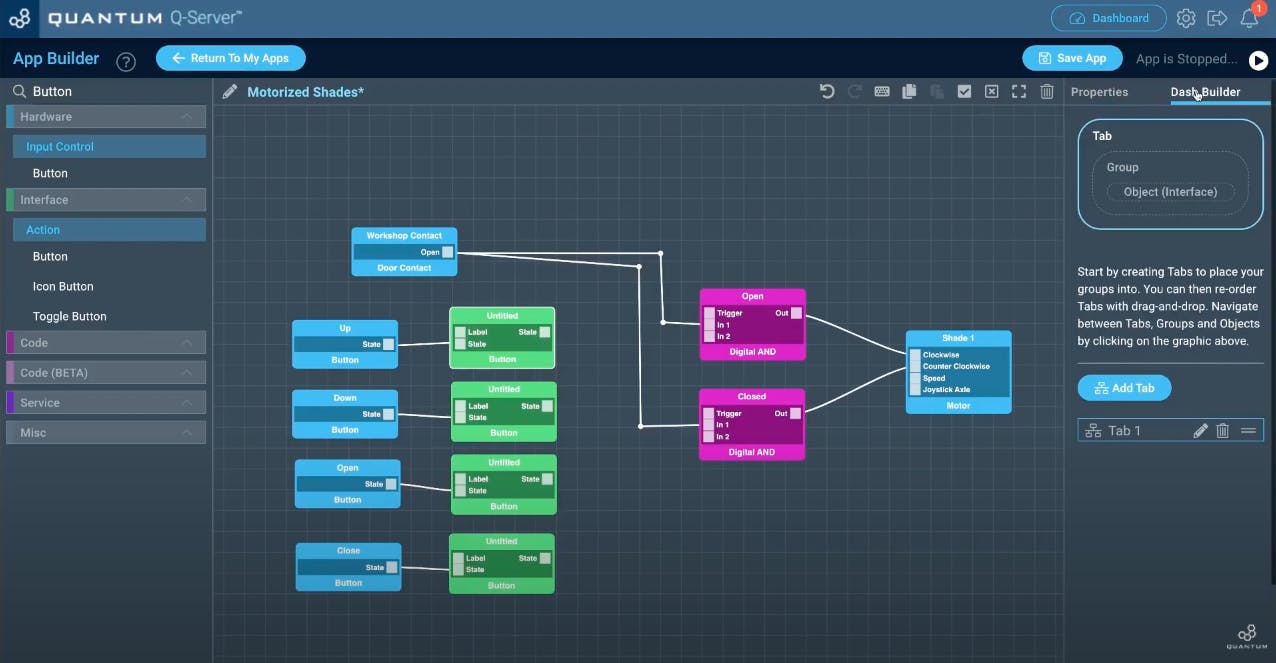
“Dash Builder”可用于對 Button 或其他對象進行分組,以便在您稍后進入 Dashboard 時讓它們一起出現在屏幕上。單擊“Tab 1”旁邊的鉛筆。
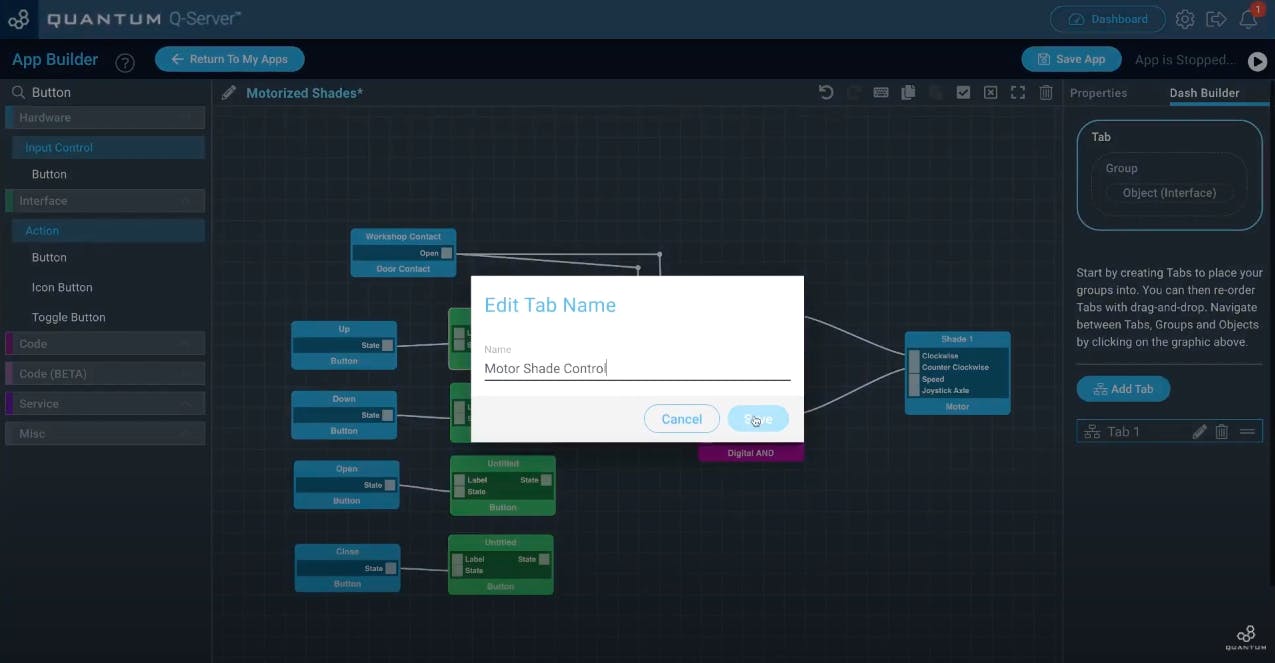
我們將此選項卡命名為“Motor Shade Control”。之后點擊“Dash Builder”界面頂部的“Group”。
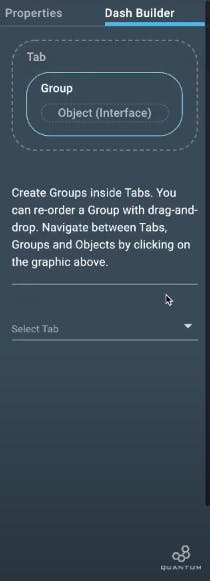
接下來單擊“選擇選項卡”并選擇“電機燈罩控制”。組選項卡將出現在選項卡下方。單擊“Group 1”旁邊的鉛筆更改名稱。
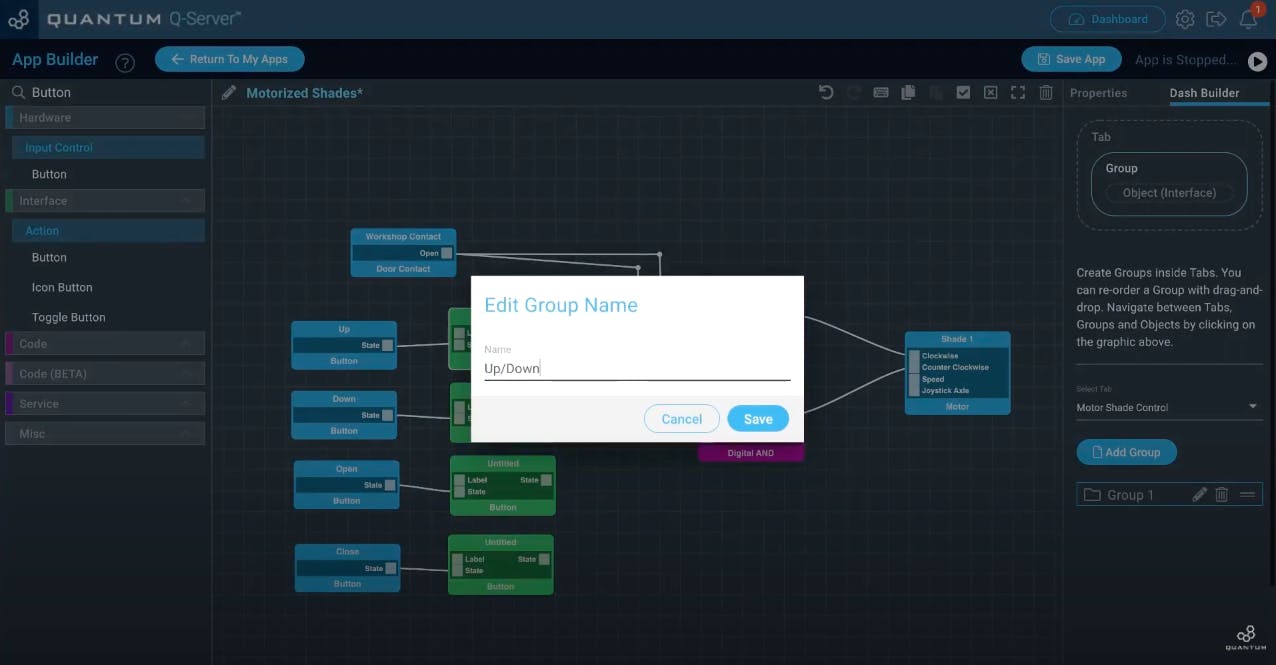
這將是“向上”和“向下”按鈕的“向上/向下”組。通過點擊“添加組”按鈕創建另一個組并將其命名為“打開/關閉”。
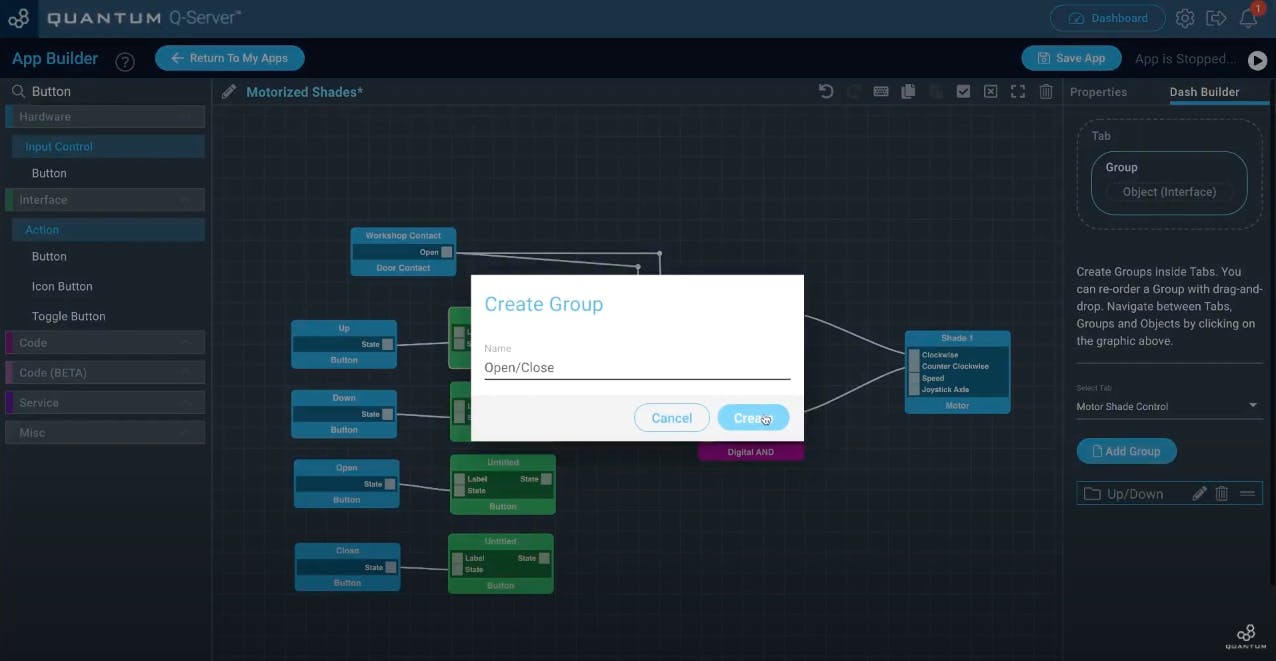
如果您完成了該名稱,則按鈕接口對象將根據其連接的按鈕硬件對象并將它們放入相關組中。
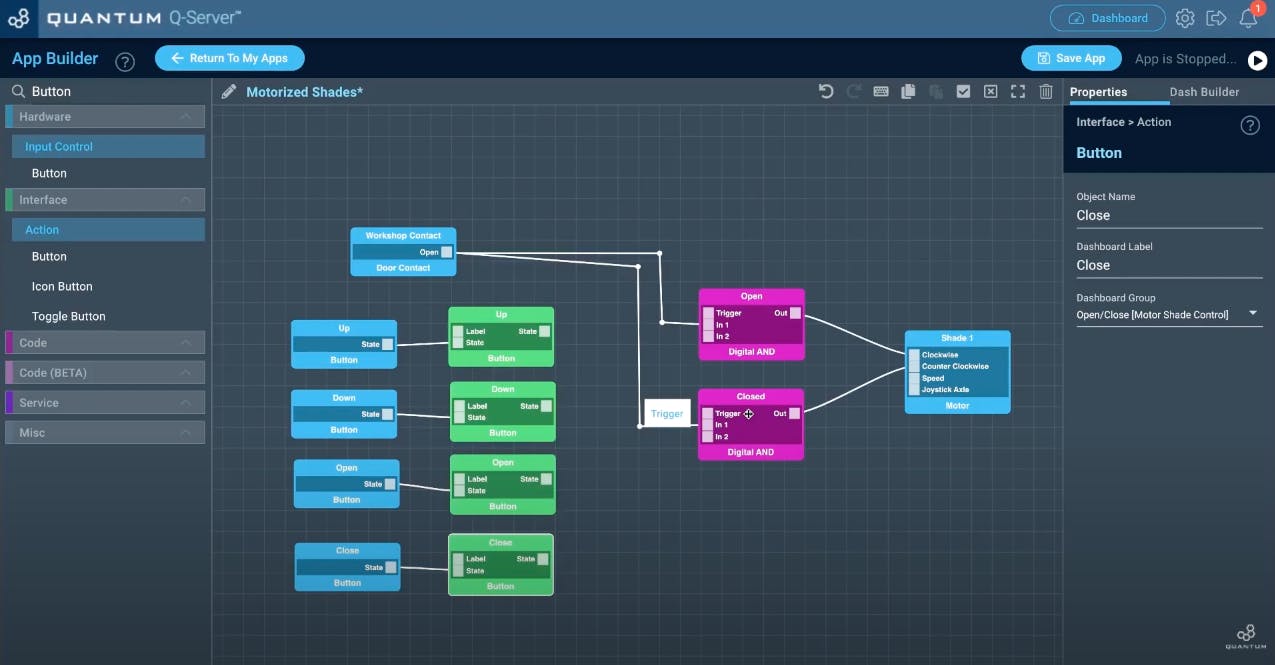
例如這個按鈕是用來關閉的按鈕。因此,它命名為“關閉”,儀表板標簽為“關閉”,并將其分配給儀表板組“打開/關閉”。
“向上”和“向下”按鈕將用于手動關閉和打開窗簾,但其他兩個按鈕“打開”和“關閉”將自動為您完全關閉和完全打開窗簾。
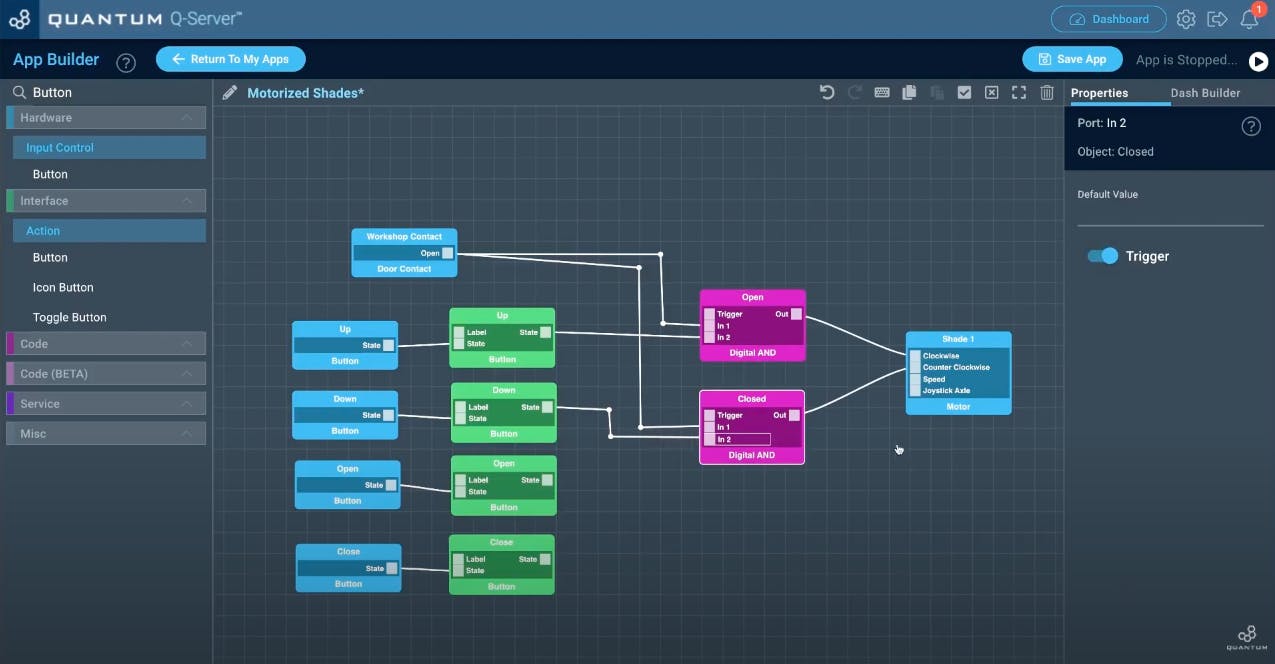
現在將“Up”和“Down”界面按鈕對象與“Digital AND”對象的“In 2”端口連接,并確保設置在“Trigger”上,如右側“Default Value”下方所示.
為了使陰影完全自動化,我們需要兩個“時間”對象。搜索它們并將它們拖放到畫布上。我們將它們放置在界面按鈕對象下方。
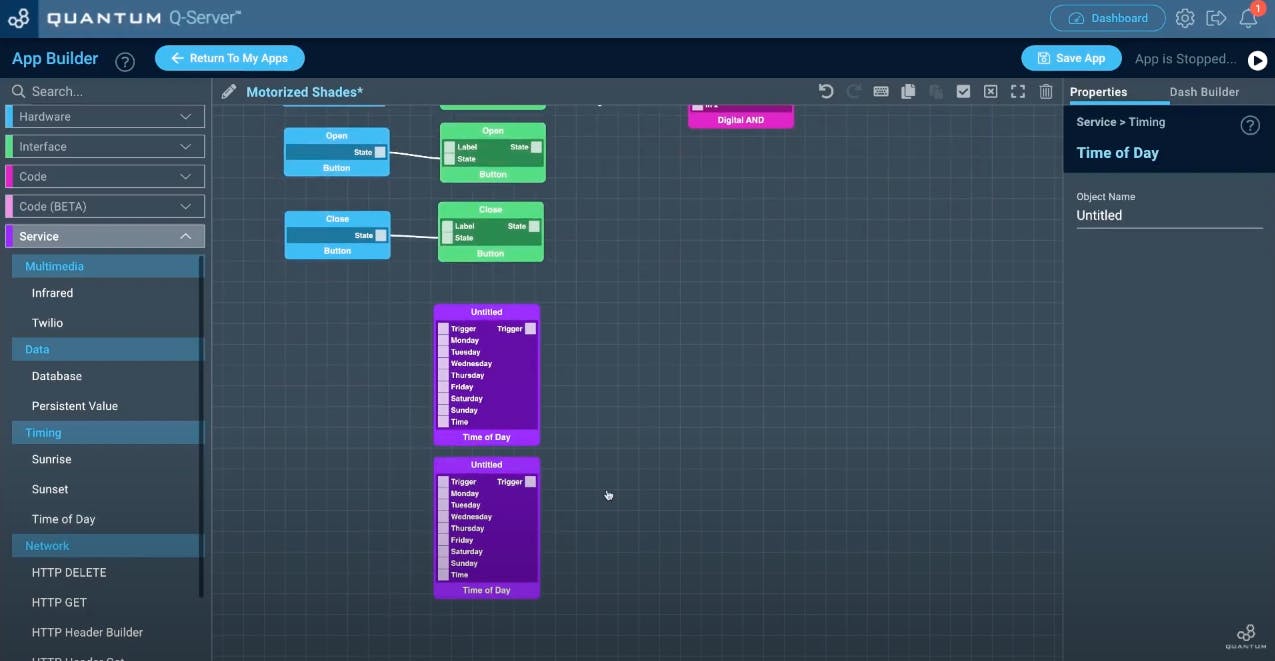
要在啟動應用程序時觸發這兩個對象,我們需要一個“初始觸發器”對象,該對象將在啟動應用程序后立即觸發“時間”對象。
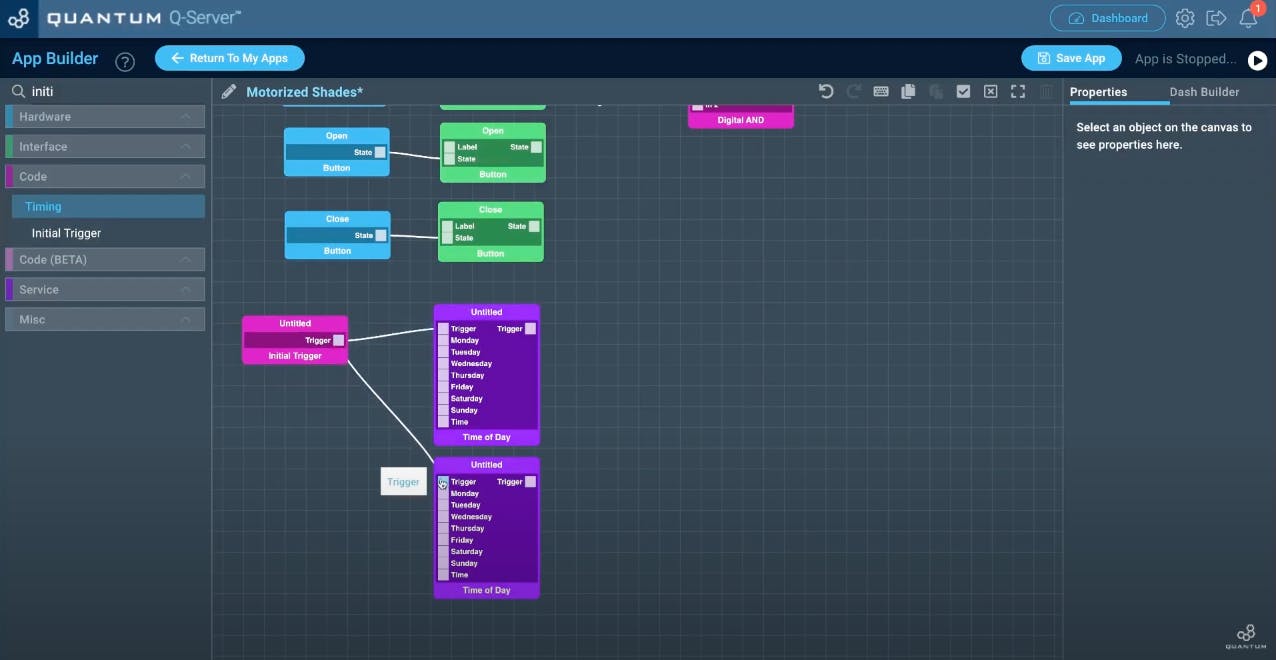
命名您的“時間”對象。我們需要兩個,因為一個將用于在早上打開陰影,另一個用于在晚上關閉陰影。
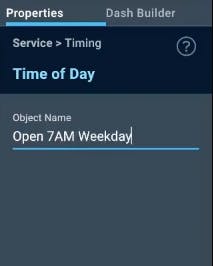
命名它們后,通過將“默認值”設置為“1”或“真”來設置要觸發的天數。
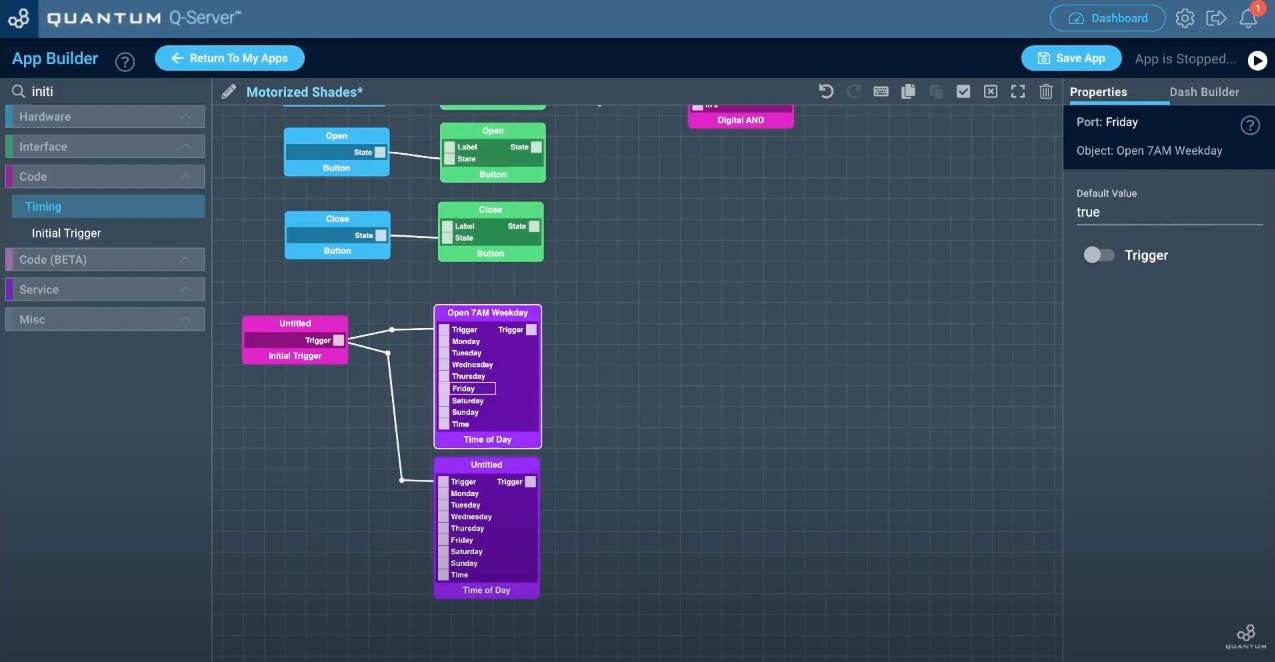
最后要設置的是您要觸發的時間。通過輸入“1:00 AM”或“3:24 PM”之類的內容來設置時間。
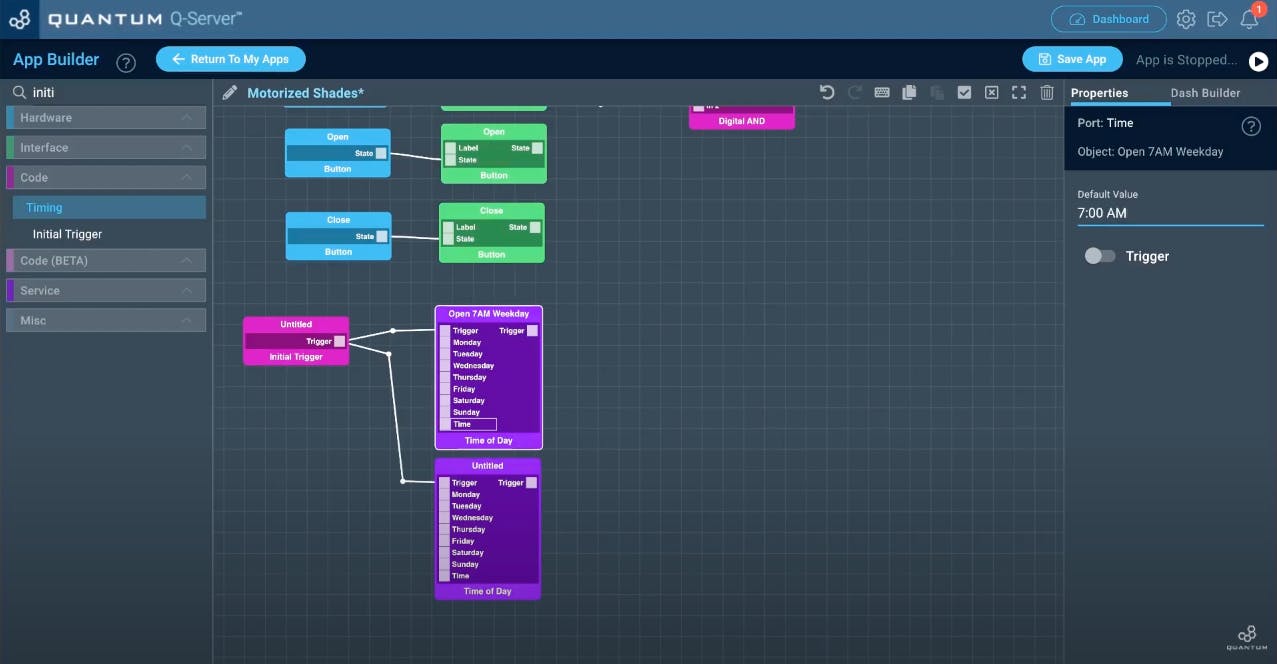
對第二個對象也進行天數的命名和設置。
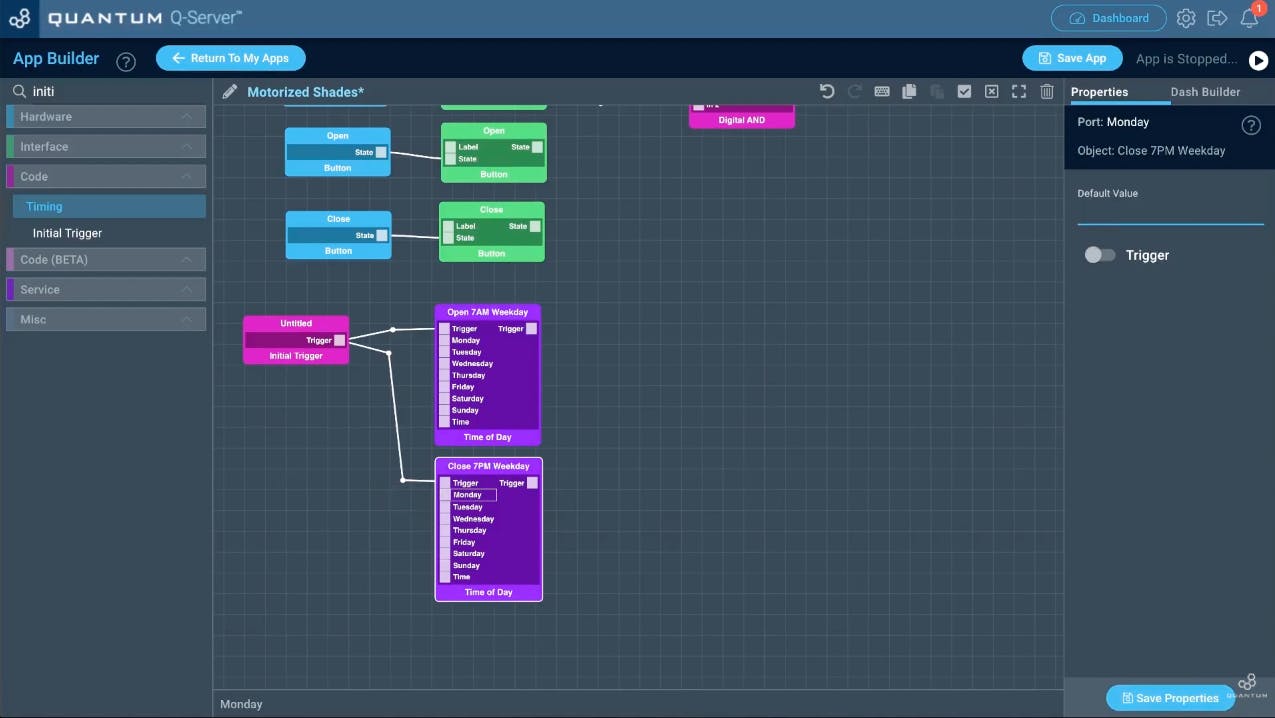
在畫布上添加兩個“Pulse Stretchers”。
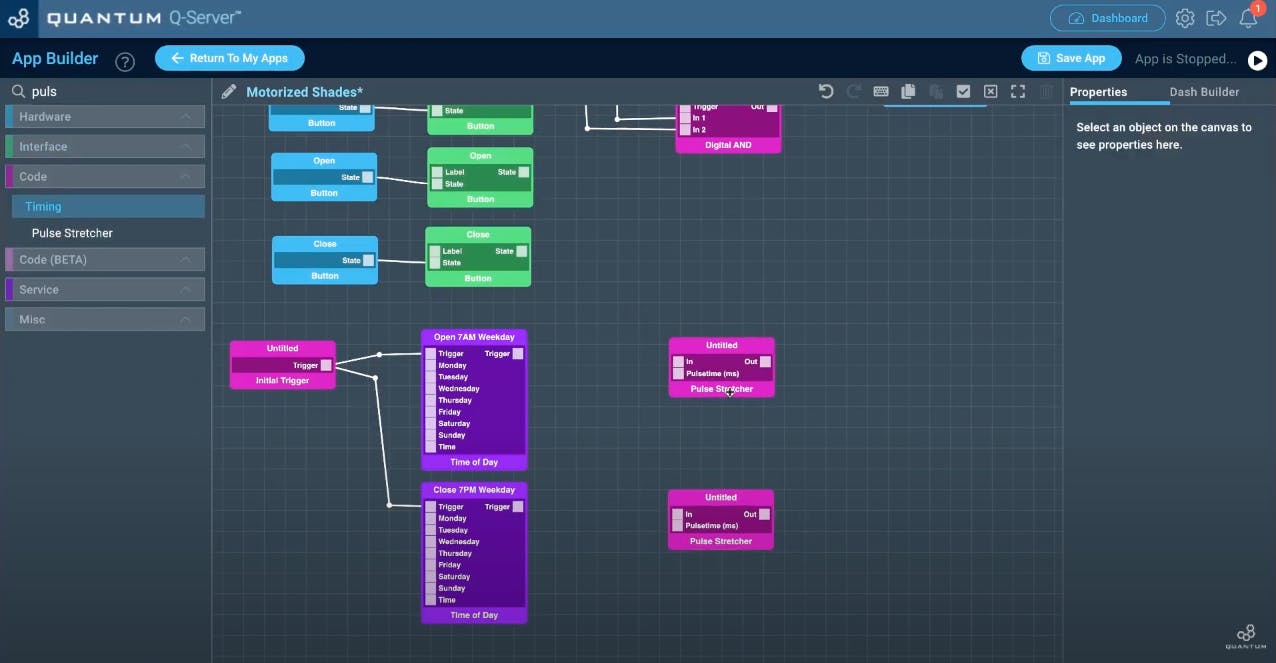
“Pulse Stretcher”對象將用于將按鈕信號拉伸為更長的信號。這意味著您只需按一次按鈕即可讓窗簾完全打開或關閉,而不是在打洞時間按住按鈕。以毫秒為單位設置信號持續時間,并確保打開觸發器。
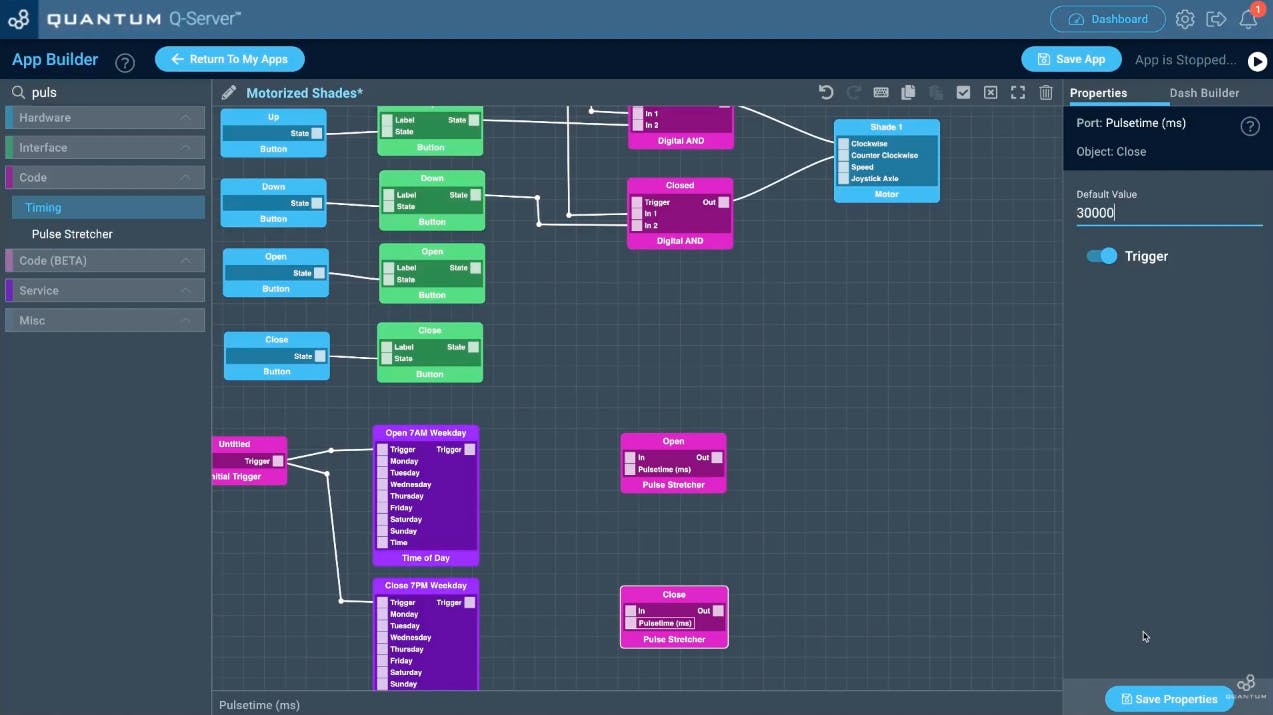
接下來將“Pulse Stretcher”對象的“In”端口與“Time of Day”對象的“Trigger”端口連接起來。
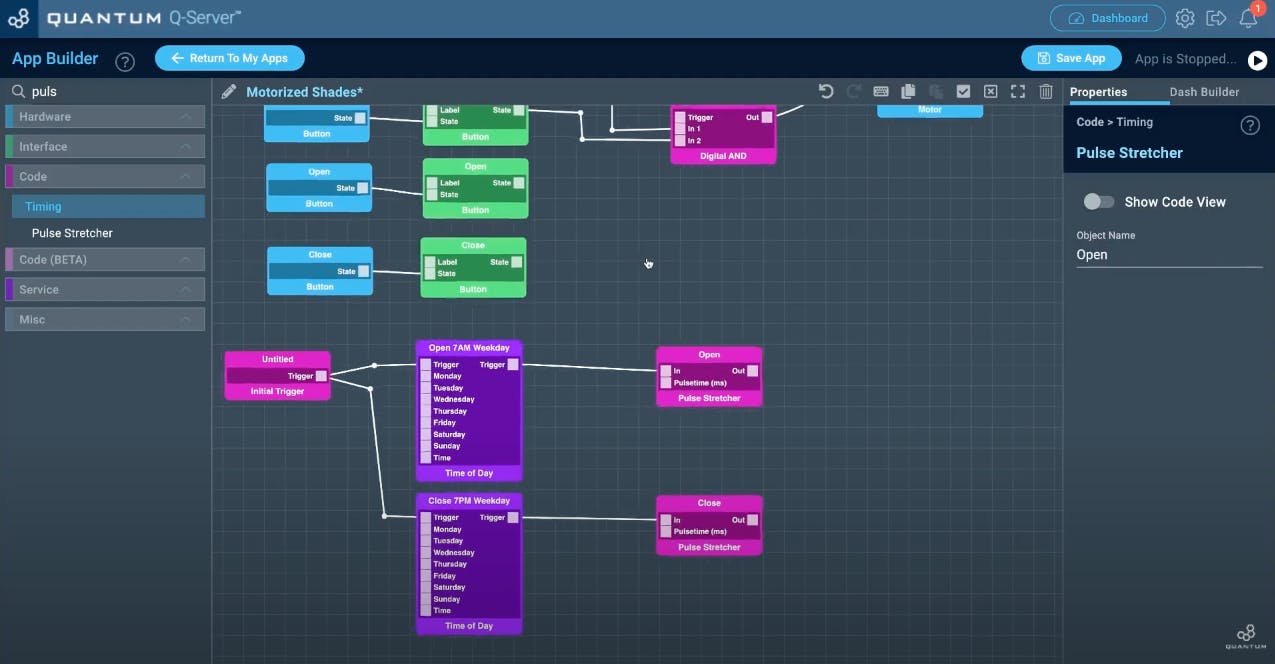
還將“打開”和“關閉”按鈕與“Pulse Stretcher”對象的“In”端口連接。
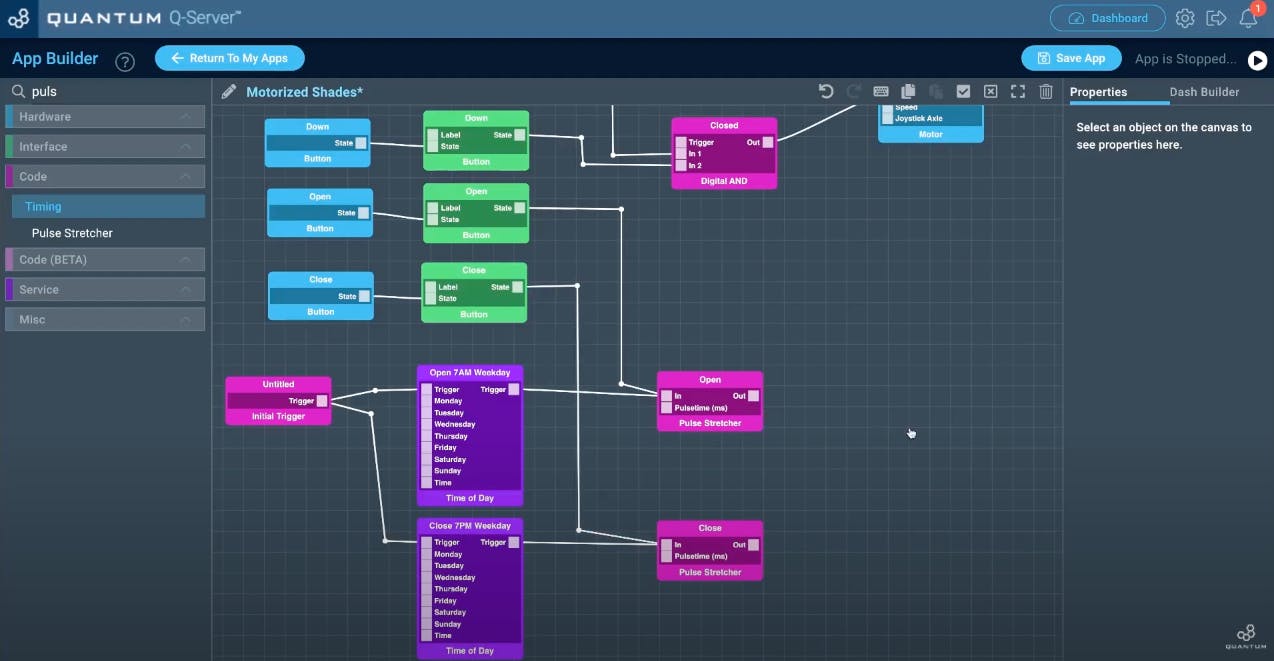
因此,“Pulse Stretcher”要么在特定時間觸發,要么通過按下按鈕觸發。最后將“Pulse Stretcher”對象與“Digital AND”連接起來。
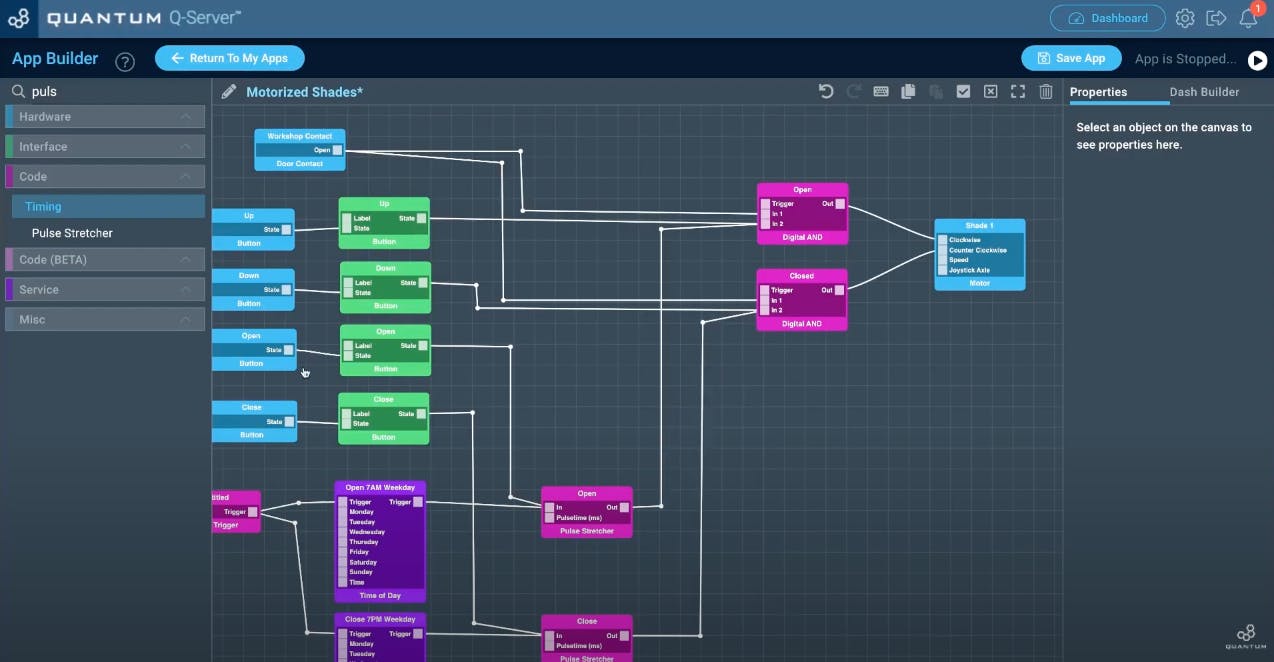
在下一部分中,我們將向您展示如何能夠在儀表板上查看您的門禁是否打開,并獲取有關這兩種狀態的消息。
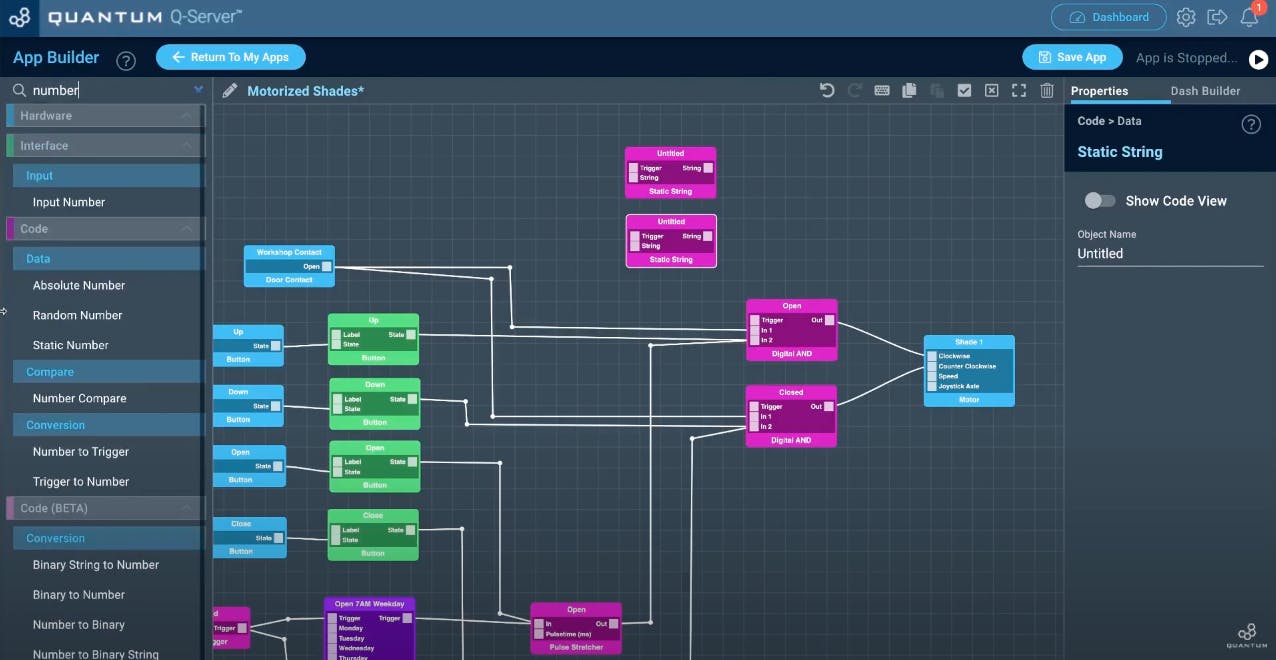
接下來我們將添加一個“數字比較”對象。
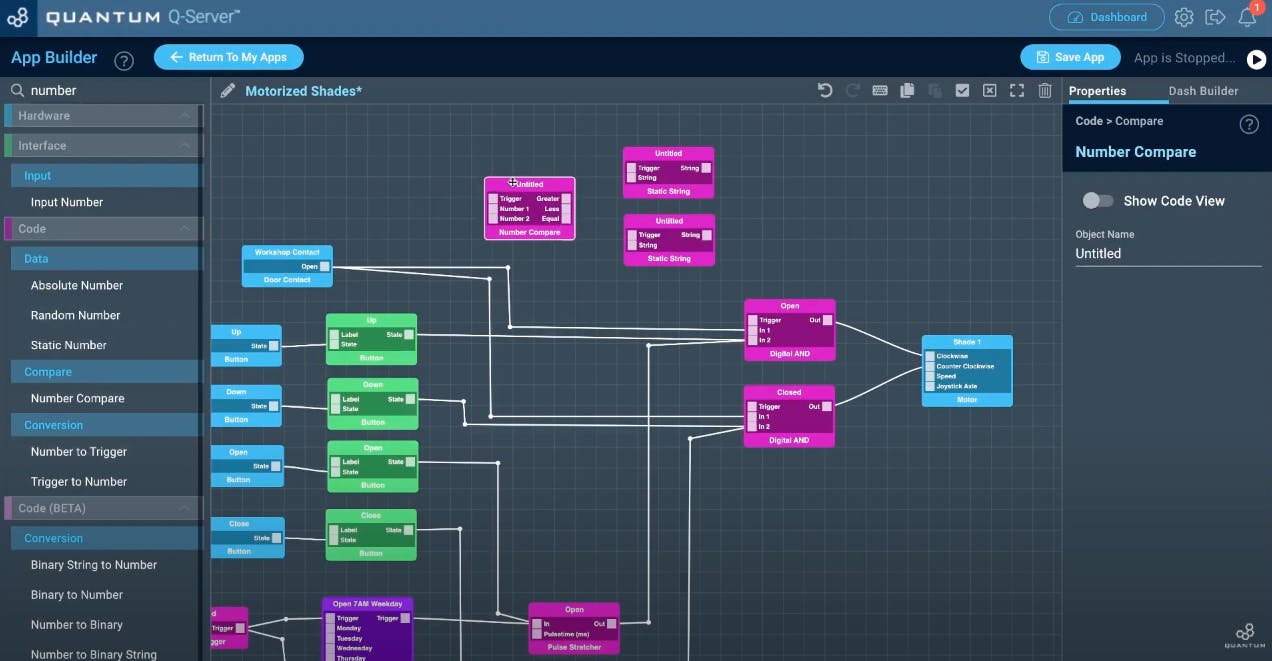
“Number Compare”對象將比較兩個數字并從“Equal”、“Less”或“Greater”端口發出信號。
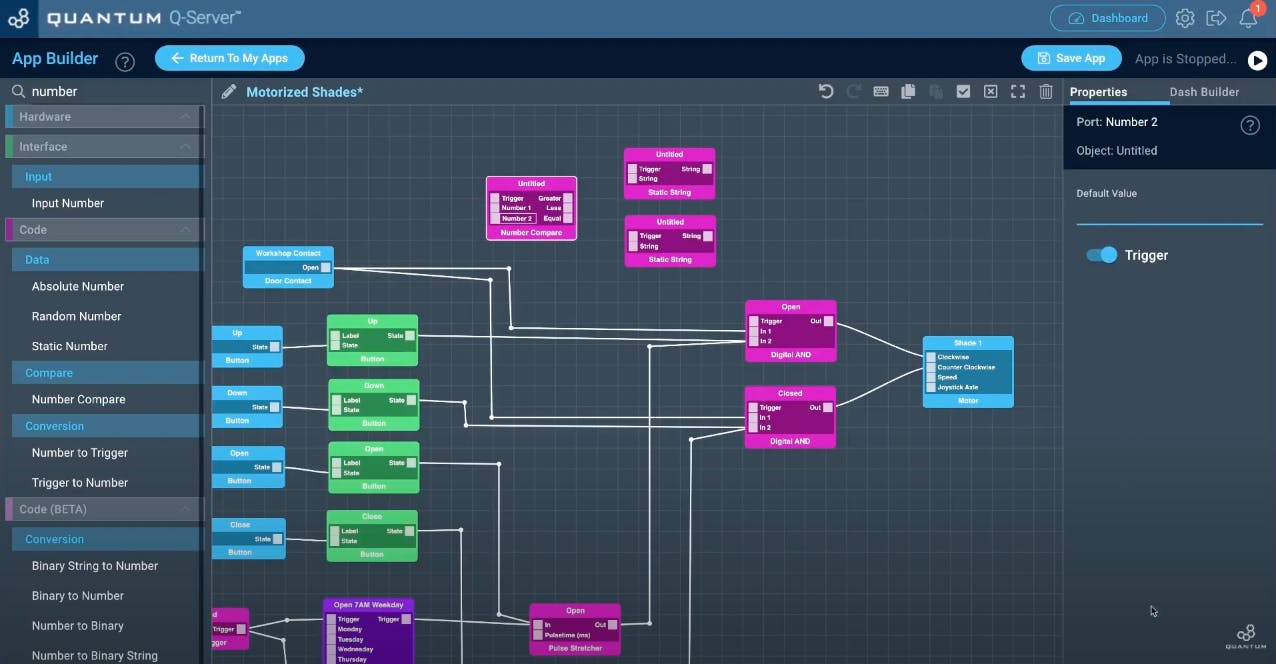
將“數字 2”端口的默認值設置為空,并打開觸發器。現在將“Number Compare”對象與“Door Contact”對象連接起來。我們現在添加一個“文本”界面對象并將其命名為“車間門”。
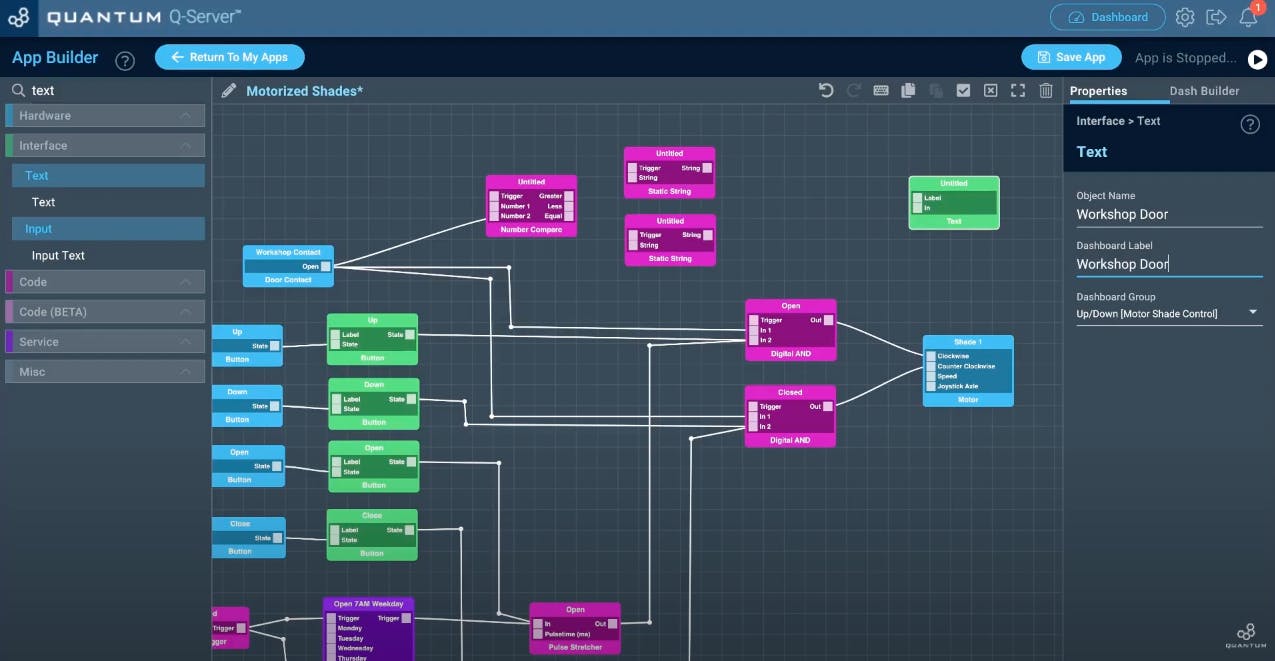
儀表板標簽也將是“車間門”。對于儀表板組,我們將像之前使用按鈕對象一樣創建一個新的。移動到 Dash Builder 單擊 Group 圓圈并創建一個新組。我們將其命名為“門/窗狀態”。

返回“屬性”面板并選擇新組。
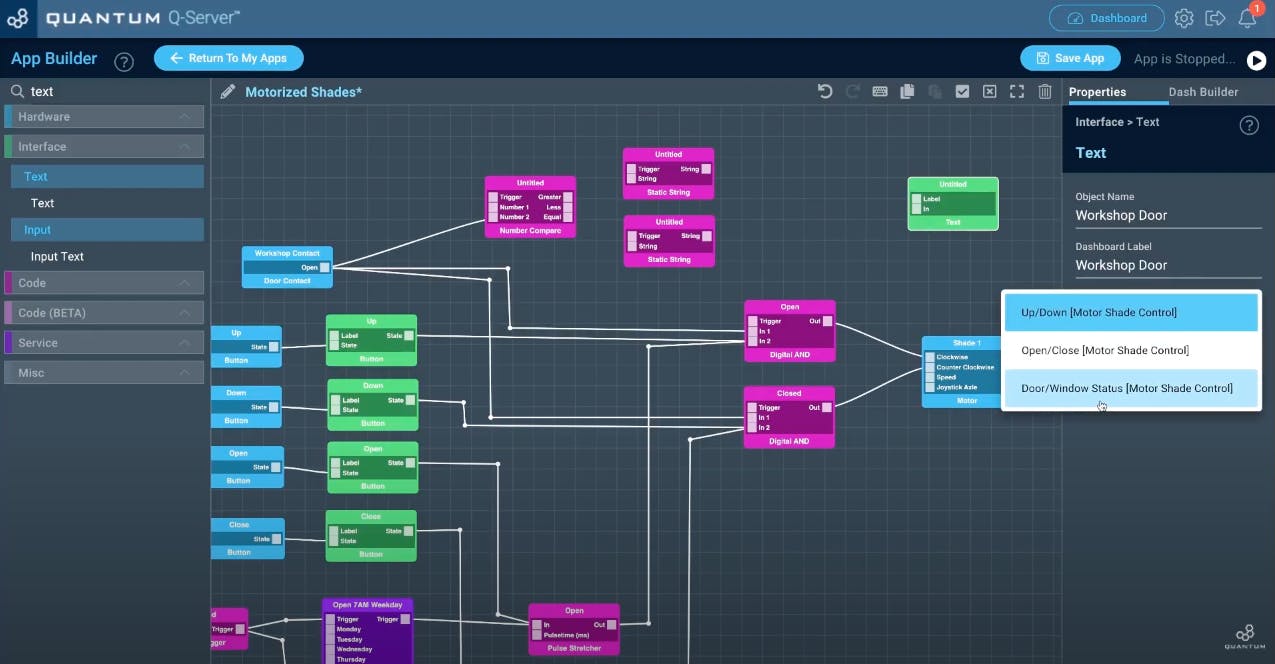
接下來我們將連接“Text”對象和“Static String”對象。
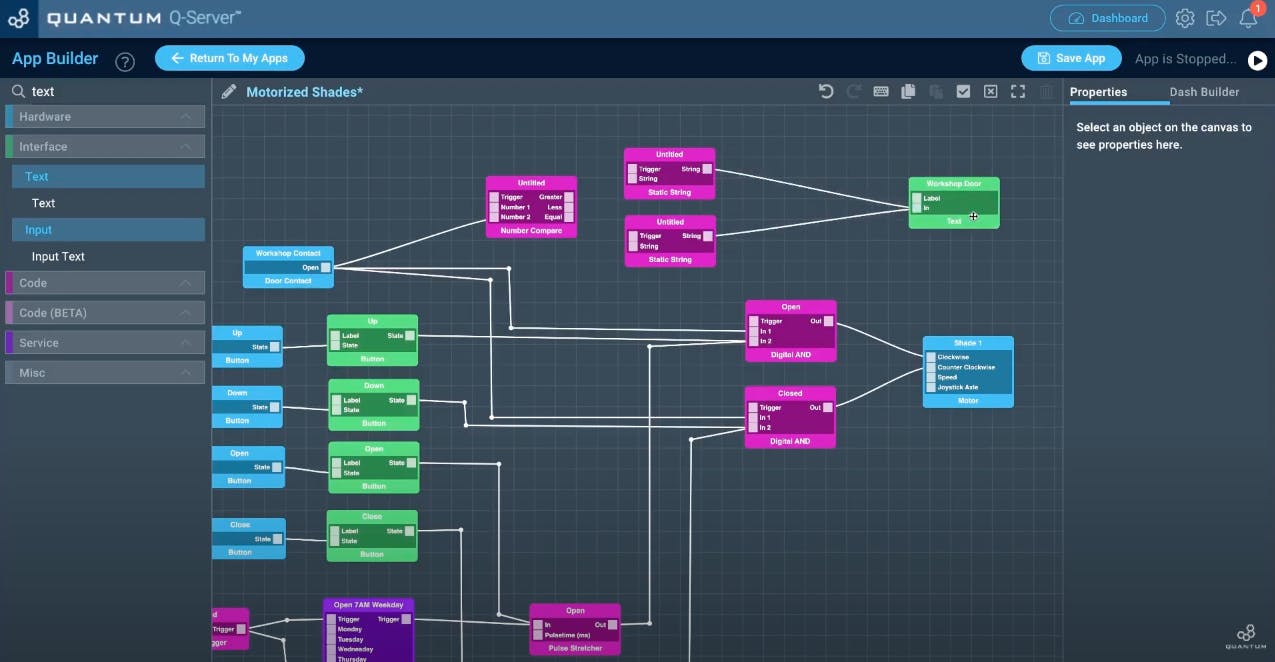
將“Number Compare”對象的“Less”端口與上面的“Static String”對象及其“Trigger”端口連接起來。當門關閉時,“門觸點”不會發送任何內容,在“數字比較”對象中設置為數字 2。數字 1 設置為 0,因此結果會更小,并且會觸發上方的“靜態字符串”對象。我們將其命名為“Closed”,“String”端口也命名為“Closed”。
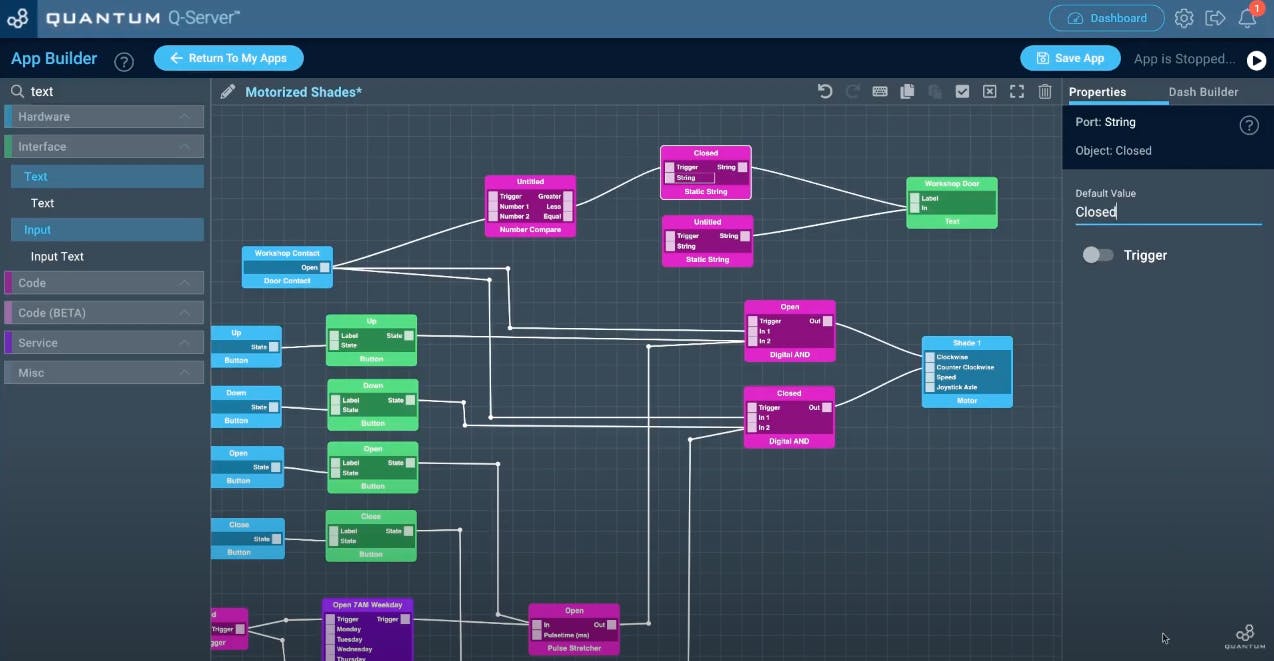
較低的“靜態字符串”對象將連接到“數字比較”對象的“相等”端口。
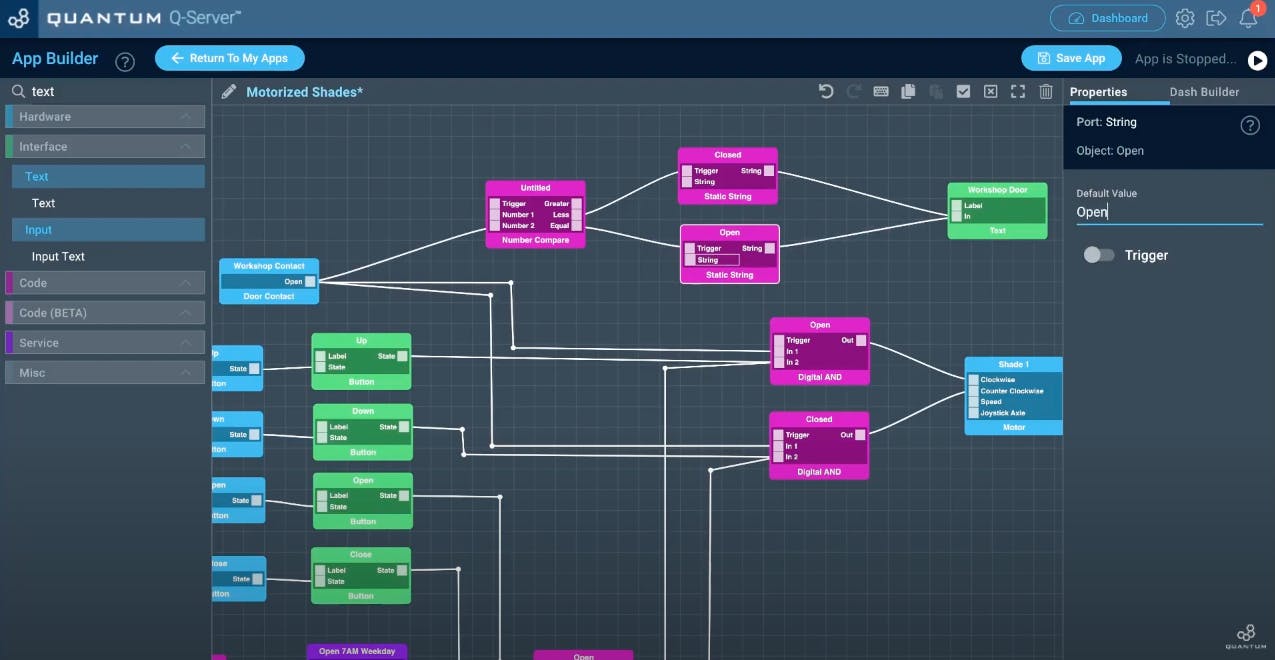
因此,當門觸點打開時,它會向數字比較對象發送一個“0”。由于數字 1 也設置為“0”,因此結果將相等,并且將觸發較低的“靜態字符串”對象。我們將其命名為“Open”,并將字符串命名為“Open”。
您的應用現在可以使用了。確保保存您的應用程序!
第 6 步:映射硬件
保存您的應用程序后,您將被重定向到您的構建應用程序。如您所見,“電動窗簾”應用程序已停止。單擊播放按鈕以啟動應用程序。
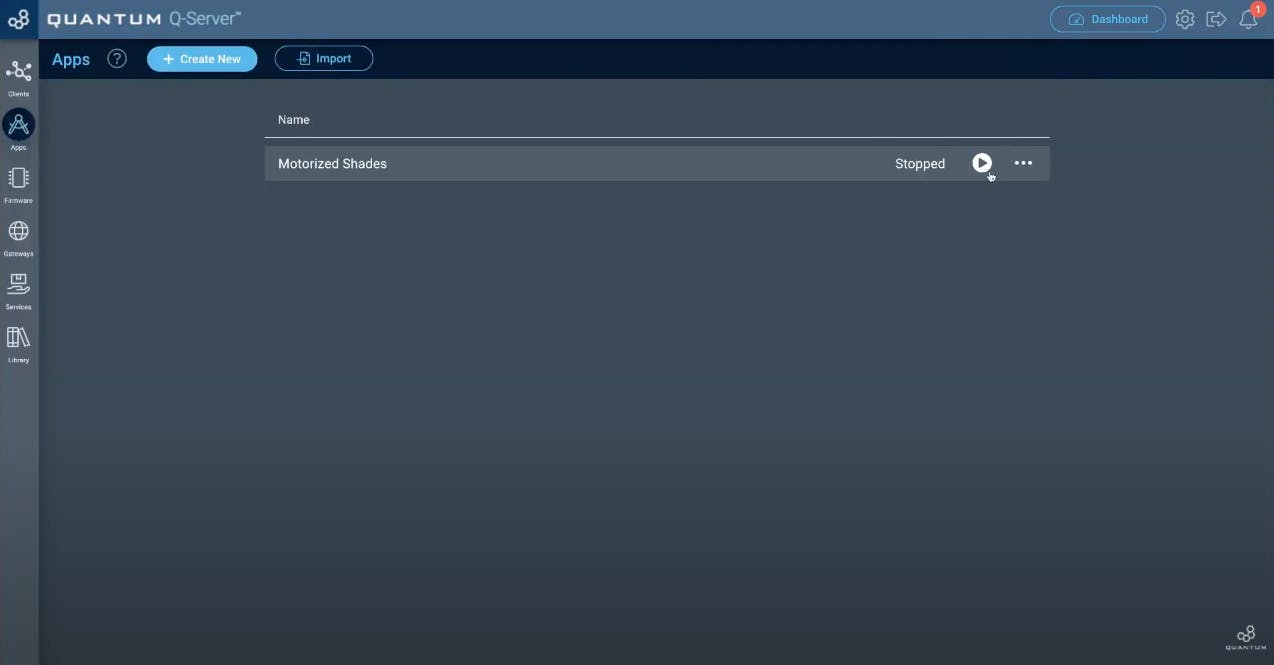
您將獲得應用程序的所有硬件相關對象的列表。我們現在需要將硬件對象映射到實際硬件連接到的客戶端。
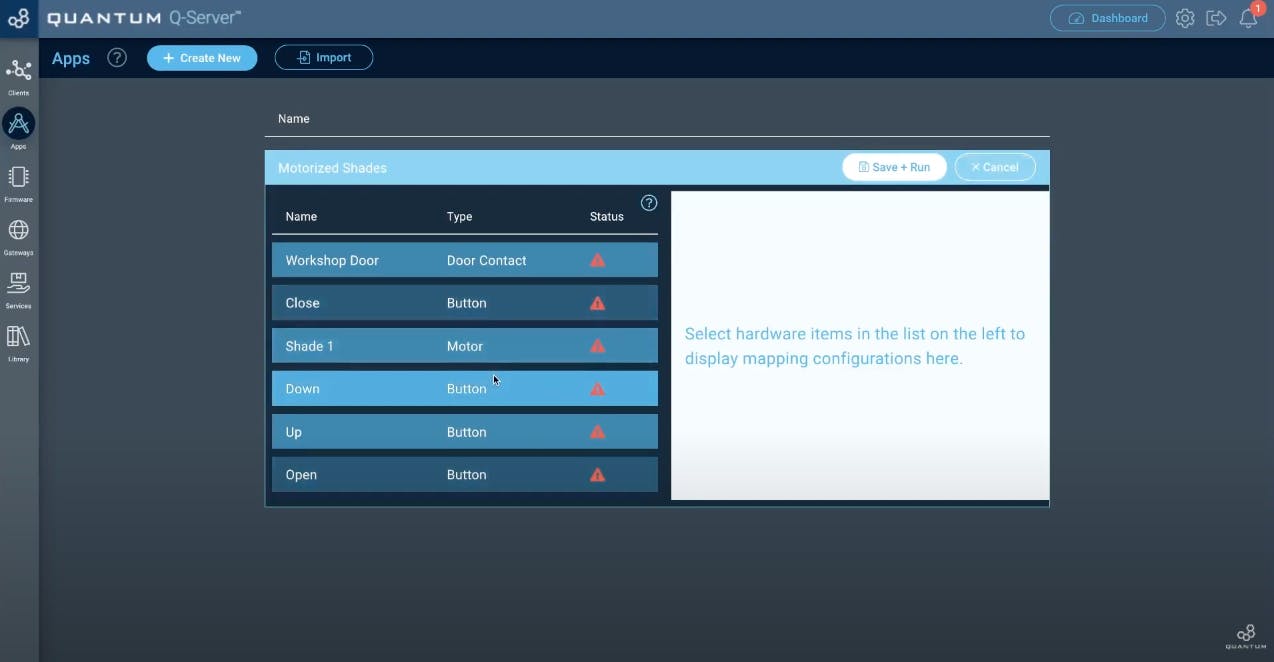
通過單擊其中一個硬件并選擇要將其映射到的正確客戶端來執行此操作。
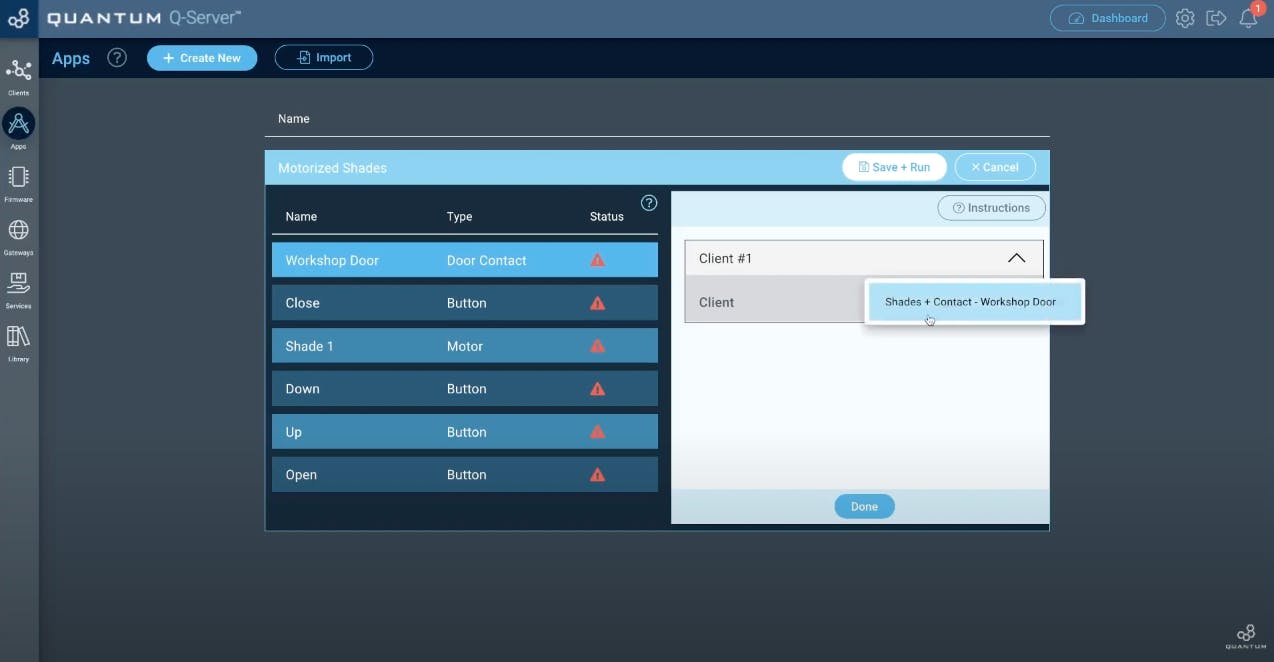
映射每個組件后,您將看到狀態的綠色復選標記。點擊“保存+運行”。
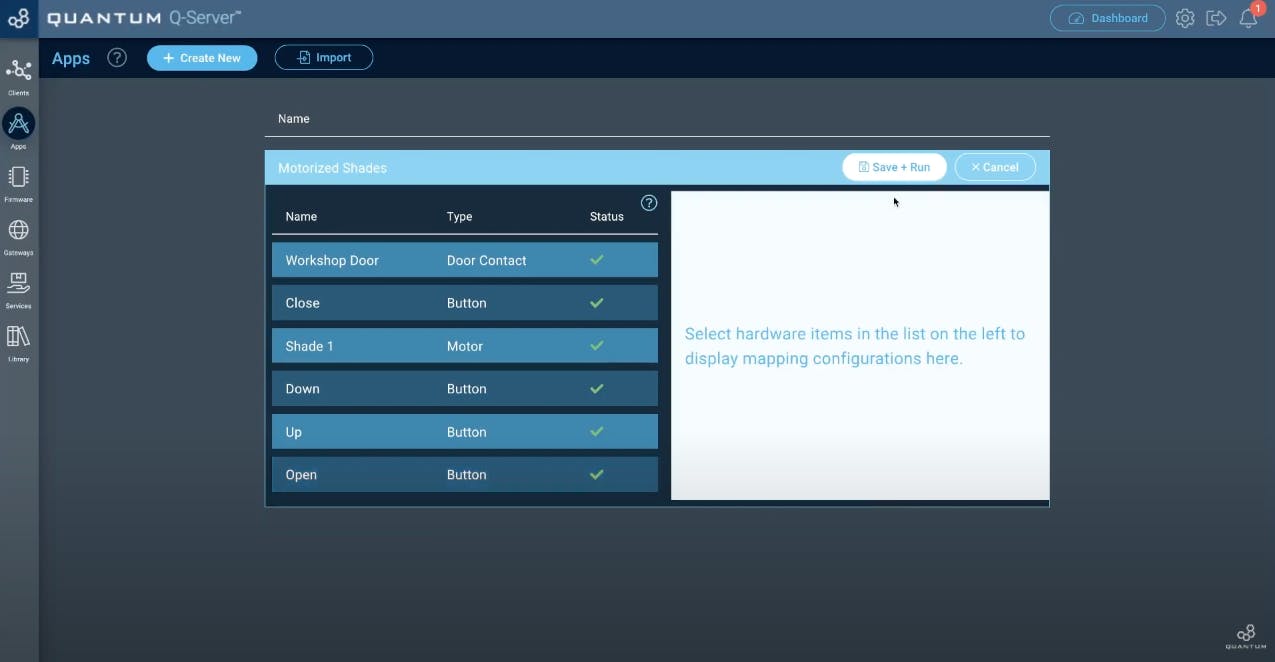
如您所見,您的應用程序現在正在運行。
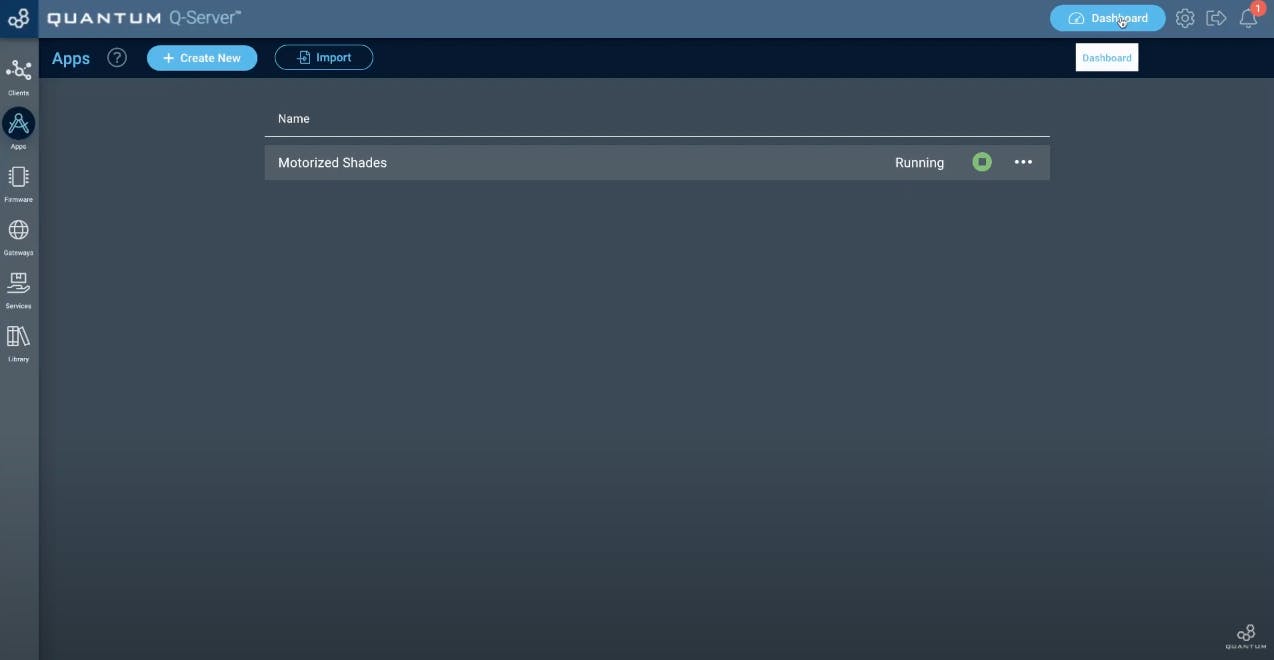
第 7 步:運行應用程序!
單擊右上角的儀表板圖標以打開儀表板視圖。
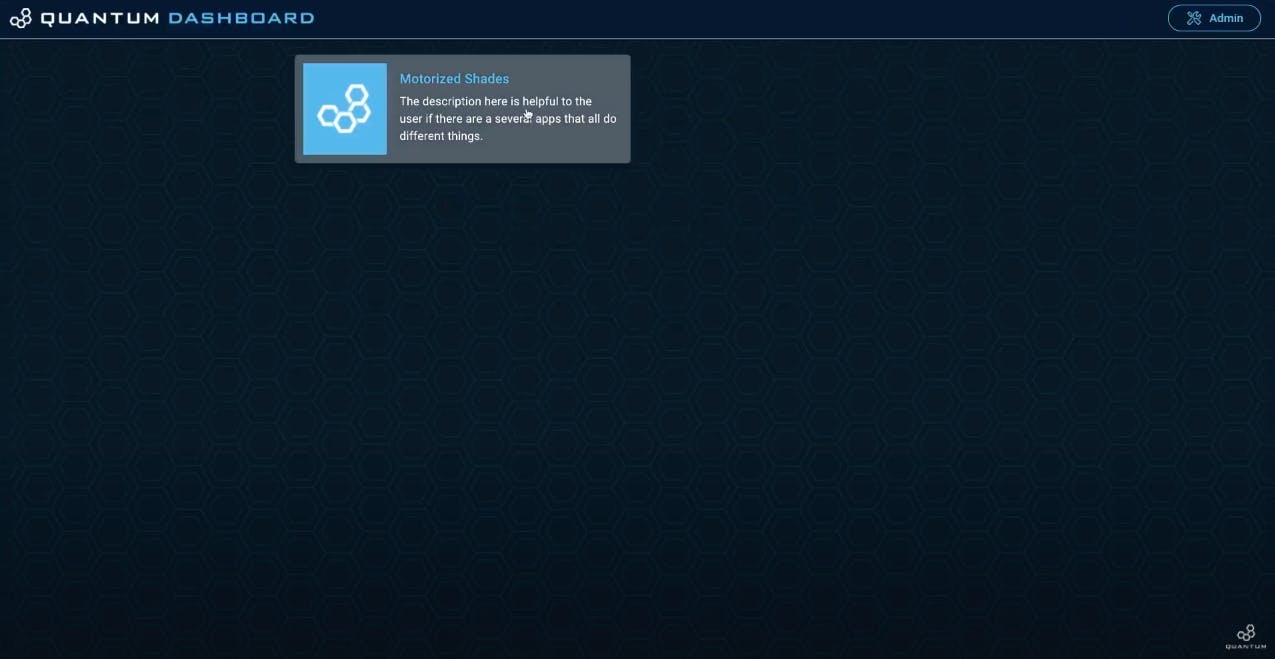
您將看到您的電動窗簾應用程序。要打開它,請單擊它。我們之前在構建應用程序時通過 Dashbuilder 對所有按鈕進行了分組。
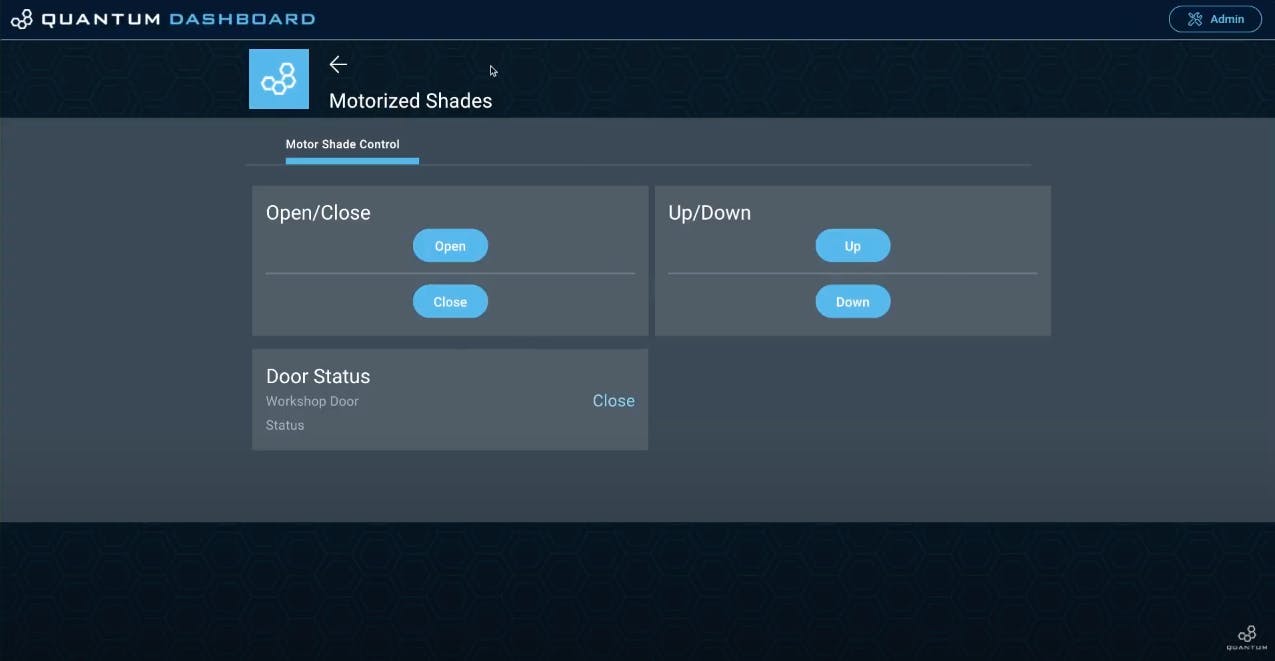
該應用程序現在將識別聯系人是否打開,它會告訴您。
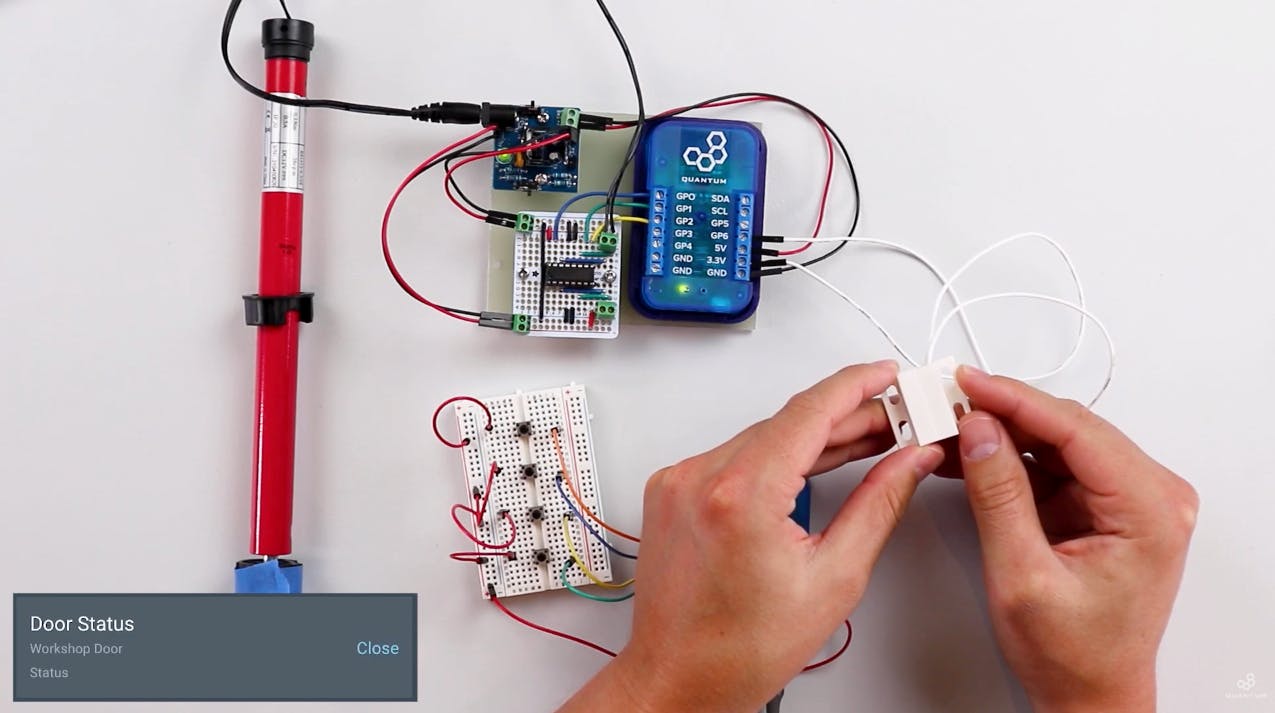
如果您打開聯系人,消息將變為“打開”。
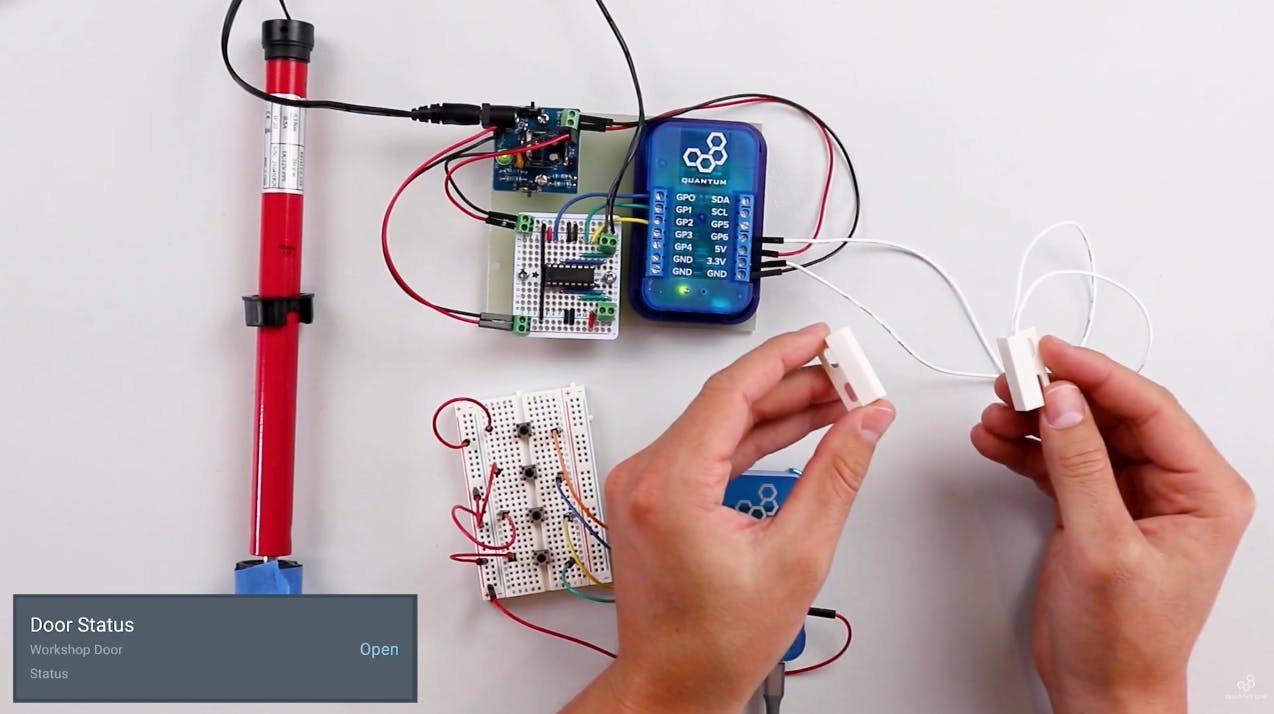
如果門觸點打開并且您按下按鈕,則不會因為觸點未關閉而移動。
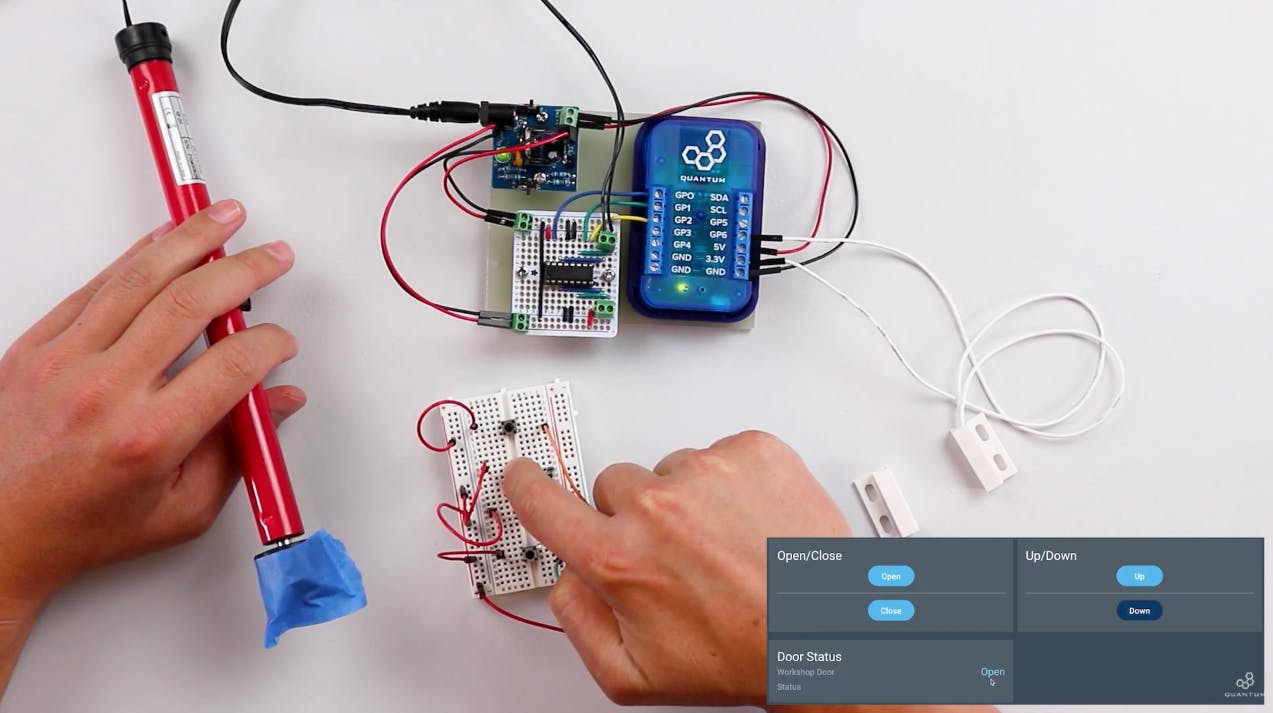
當您現在關閉觸點并按下其中一個按鈕時,管狀電機應該開始旋轉。
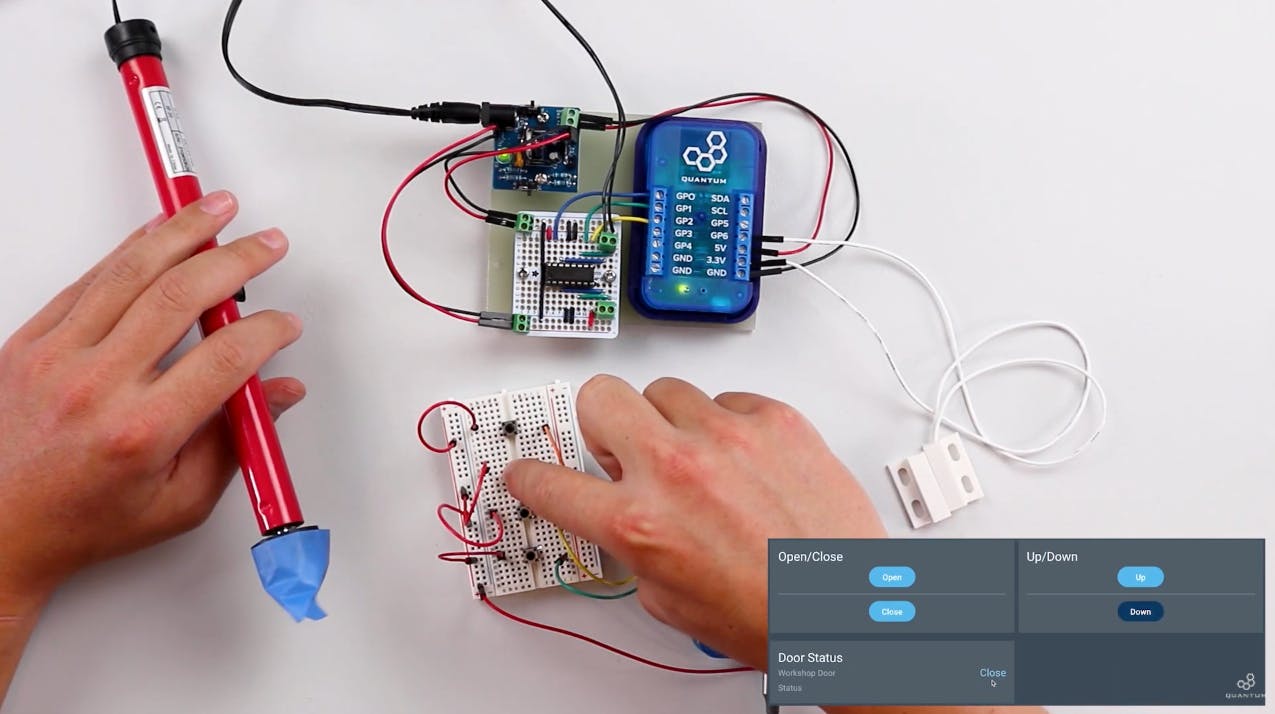
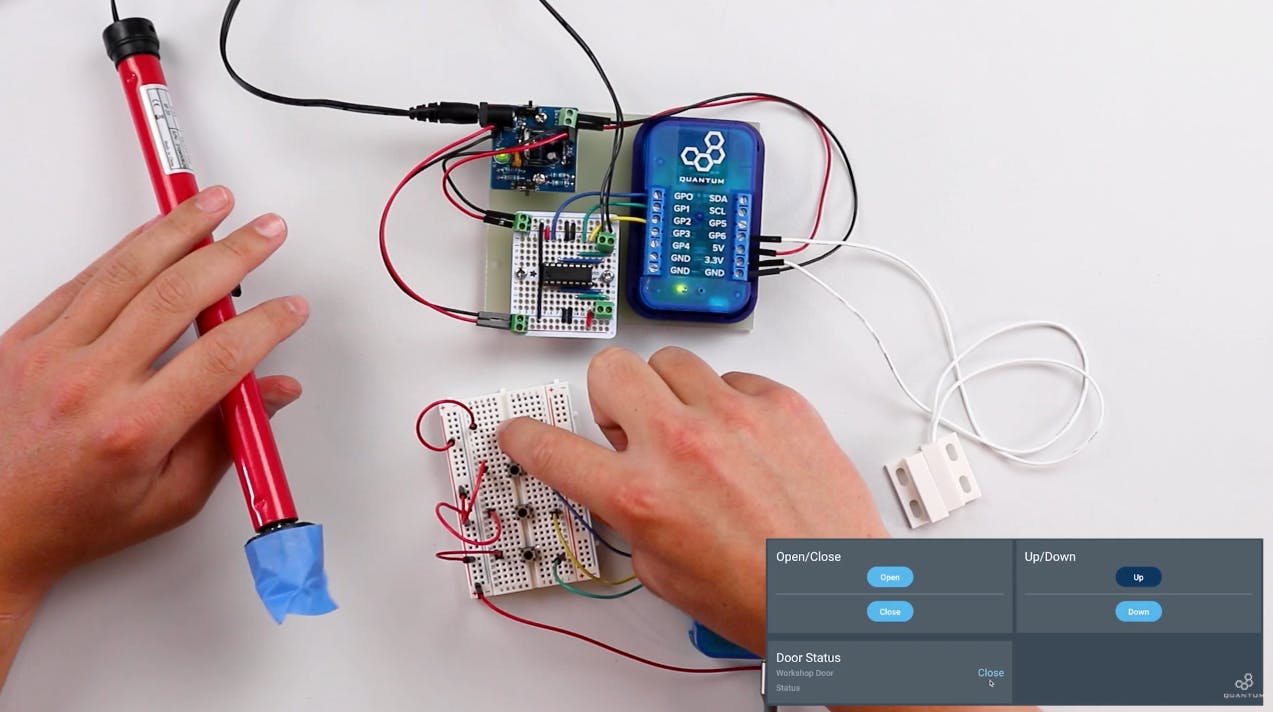
您可以使用物理按鈕來移動陰影,也可以使用儀表板界面來控制它。
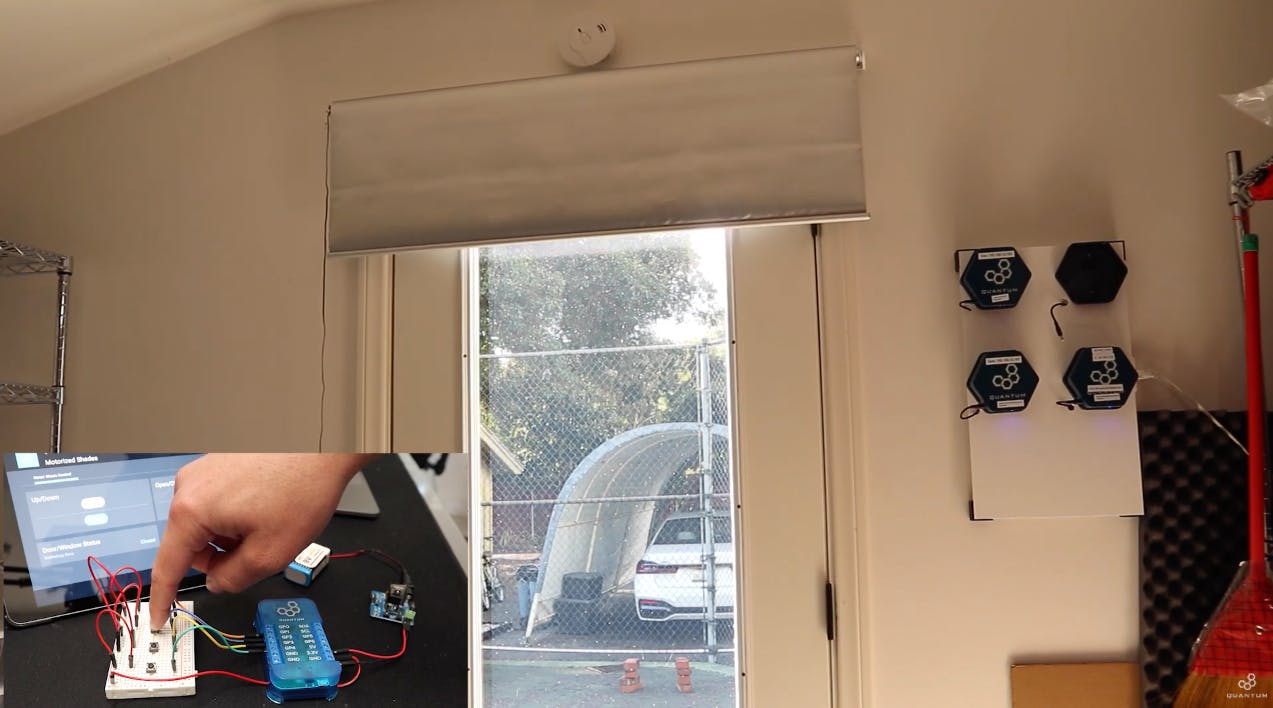
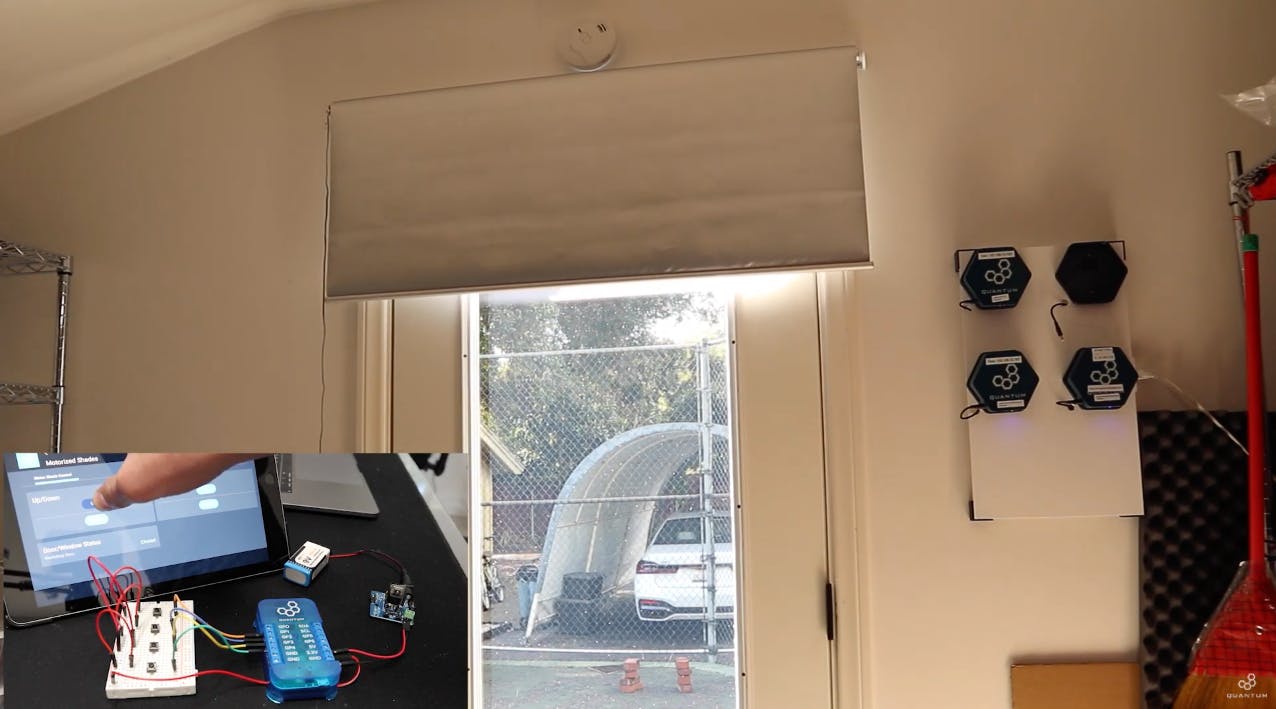
恭喜項目建設成功!
- 《抑制開關磁阻電機振動的結構設計研究》pdf 3次下載
- PID自動調節直流電機的速度
- ME潤滑油泵電機原理圖下載 1次下載
- 自動售貨機項目教程及文件下載 0次下載
- 微型馬達電機的分類、應用及發展現狀 4次下載
- 電機制動器拆卸安裝教程課件下載 3次下載
- 電機學第五版電子書 0次下載
- 直流電機調速電路的設計 43次下載
- 基于proe技術的加濕器噴氣嘴罩模型范例 0次下載
- 基于proe技術的裝飾罩模型范例 0次下載
- 實例分析ANSYS優化設計功能在雷達天線罩 13次下載
- 智能雷達天線罩的研究發展
- 單相罩極電動機等效電路的研究
- 雙面膠.遮光片.泡棉檢驗標準
- 星敏感器遮光罩的優化設計
- 罩極式單相異步電動機的轉向可以改變嗎為什么 140次閱讀
- 自動化設備的伺服電機選型指南 489次閱讀
- 控制電機的應用 1955次閱讀
- 罩極電機優缺點 罩極電機用途有哪些 4643次閱讀
- PCB設計中的屏蔽罩設計 2005次閱讀
- 罩極電機的故障及其排除方法 2w次閱讀
- 罩極電機工作原理_罩極電機優缺點 4.5w次閱讀
- 屏蔽罩常用于哪些電路? 8453次閱讀
- 自動化設備的伺服電機應該如何選擇 6593次閱讀
- 無線收發模塊的屏蔽罩 2023次閱讀
- 一文知道視覺系統泡罩包裝的檢查過程 2965次閱讀
- 屏蔽罩夾子在PCB設計中還有這樣的作用! 1.1w次閱讀
- 更小更智能的電機控制器推進HEV/EV市場 1105次閱讀
- 帶你快速了解ANSYS優化設計功能在雷達天線罩的大作用 1859次閱讀
- 風力發電機機艙罩、輪轂罩的行業現狀分析 8621次閱讀
下載排行
本周
- 1山景DSP芯片AP8248A2數據手冊
- 1.06 MB | 532次下載 | 免費
- 2RK3399完整板原理圖(支持平板,盒子VR)
- 3.28 MB | 339次下載 | 免費
- 3TC358743XBG評估板參考手冊
- 1.36 MB | 330次下載 | 免費
- 4DFM軟件使用教程
- 0.84 MB | 295次下載 | 免費
- 5元宇宙深度解析—未來的未來-風口還是泡沫
- 6.40 MB | 227次下載 | 免費
- 6迪文DGUS開發指南
- 31.67 MB | 194次下載 | 免費
- 7元宇宙底層硬件系列報告
- 13.42 MB | 182次下載 | 免費
- 8FP5207XR-G1中文應用手冊
- 1.09 MB | 178次下載 | 免費
本月
- 1OrCAD10.5下載OrCAD10.5中文版軟件
- 0.00 MB | 234315次下載 | 免費
- 2555集成電路應用800例(新編版)
- 0.00 MB | 33566次下載 | 免費
- 3接口電路圖大全
- 未知 | 30323次下載 | 免費
- 4開關電源設計實例指南
- 未知 | 21549次下載 | 免費
- 5電氣工程師手冊免費下載(新編第二版pdf電子書)
- 0.00 MB | 15349次下載 | 免費
- 6數字電路基礎pdf(下載)
- 未知 | 13750次下載 | 免費
- 7電子制作實例集錦 下載
- 未知 | 8113次下載 | 免費
- 8《LED驅動電路設計》 溫德爾著
- 0.00 MB | 6656次下載 | 免費
總榜
- 1matlab軟件下載入口
- 未知 | 935054次下載 | 免費
- 2protel99se軟件下載(可英文版轉中文版)
- 78.1 MB | 537798次下載 | 免費
- 3MATLAB 7.1 下載 (含軟件介紹)
- 未知 | 420027次下載 | 免費
- 4OrCAD10.5下載OrCAD10.5中文版軟件
- 0.00 MB | 234315次下載 | 免費
- 5Altium DXP2002下載入口
- 未知 | 233046次下載 | 免費
- 6電路仿真軟件multisim 10.0免費下載
- 340992 | 191187次下載 | 免費
- 7十天學會AVR單片機與C語言視頻教程 下載
- 158M | 183279次下載 | 免費
- 8proe5.0野火版下載(中文版免費下載)
- 未知 | 138040次下載 | 免費
 電子發燒友App
電子發燒友App

















 創作
創作 發文章
發文章 發帖
發帖  提問
提問  發資料
發資料 發視頻
發視頻 上傳資料賺積分
上傳資料賺積分









評論